目录
简述
前言
说明
正文1
创建跨区卷
1.2 创建镜像卷
1.3 创建RAID5卷
2.使用存储池新建mirror布局的磁盘
3.ISCSI创建卷
简述
在Windows Server系统的各个版本中,有5种卷类型:简单卷、跨区卷、带区卷、镜像卷和raid5卷
简单卷:必须建立在同一块磁盘上的连续空间;
跨区卷:由两块或两块以上的磁盘存储空间组成,每块硬盘提供的磁盘空间可以不相同;
带区卷:由两块或两块以上的磁盘存储空间组成,但是每块硬盘的空间大小必须相同,当将文件存放时,系统会将数据分散存于等量磁盘位于各块磁盘的空间;
镜像卷:构成同带区卷相似,只是带区卷未提供容错功能。镜像卷由两块硬盘中大小相同的磁盘空间组成,存放数据则在两块硬盘上各存一份。
RAID5卷:至少需要3块硬盘才能建立,并且每块硬盘必须提供相同的磁盘空间。使用RAID5卷时,数据会分散写入各块硬盘中,同时建立一份奇偶校验数据信息,保存在不同的硬盘上。
前言
今天,主要通过以下三个实验,向大家展示各种卷的使用方法
- 分别创建扩区卷,镜像卷和RAID5卷,并验证当其中一块硬盘故障的情况下,是否还可以正常使用,记录并分析原因;
- 通过存储池的方式创建Mirror布局的磁盘,并验证当其中一块硬盘故障的情况下,是否还可以正常使用,记录并分析原因;
- 通过iSCSI 的方式创建卷,记录操作过程。
说明
在实验开始之前,先说明三点情况
- 本次实验所添加的硬盘都为SCSI格式的硬盘,这种格式的硬盘可以在虚拟机不关机的情况下进行添加移除,非常方便。如果在操作过程中有提示添加失败之类的报错,再重启一下虚拟机即可解决。
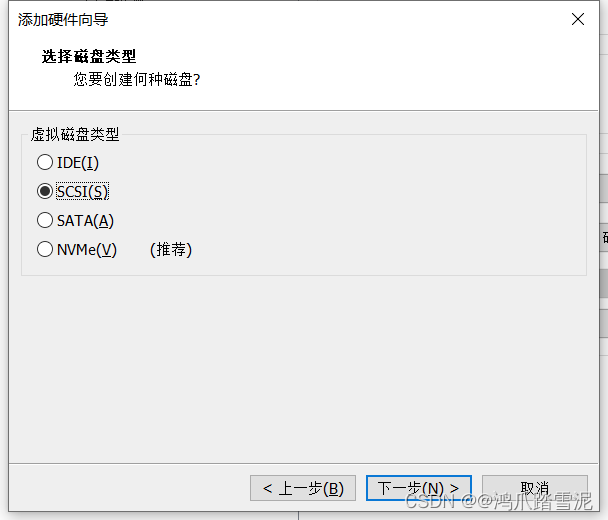
- 如果在实验中有碰到这种情况
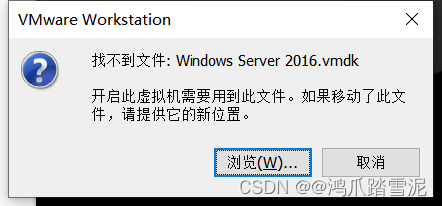
找不到文件: xxxxxxxx.vmdk
开启此虚拟机需要用到此文件。如果移动了此文件,请提供它的新位置。
这时因为虚拟机找不到系统的出事硬盘报的错,就是说系统找不到C盘了,这种问题也很好解决,打开虚拟机的安装目录,找到vmdx后缀的文件,找到大小最大的那个,肯定就是
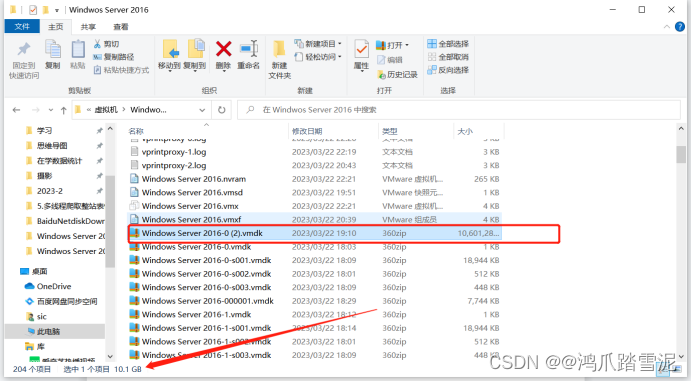
直接点击报错的浏览,然后选择这个文件即可解决
3.开始试验之前先创建一个快照
正文1
说完了前言那么接下来开始正文的内容
-
-
创建跨区卷
创建跨区卷最少需要两块硬盘,而且这两块硬盘大小可以不相同,我们添加一个10G的硬盘,一个5G的硬盘
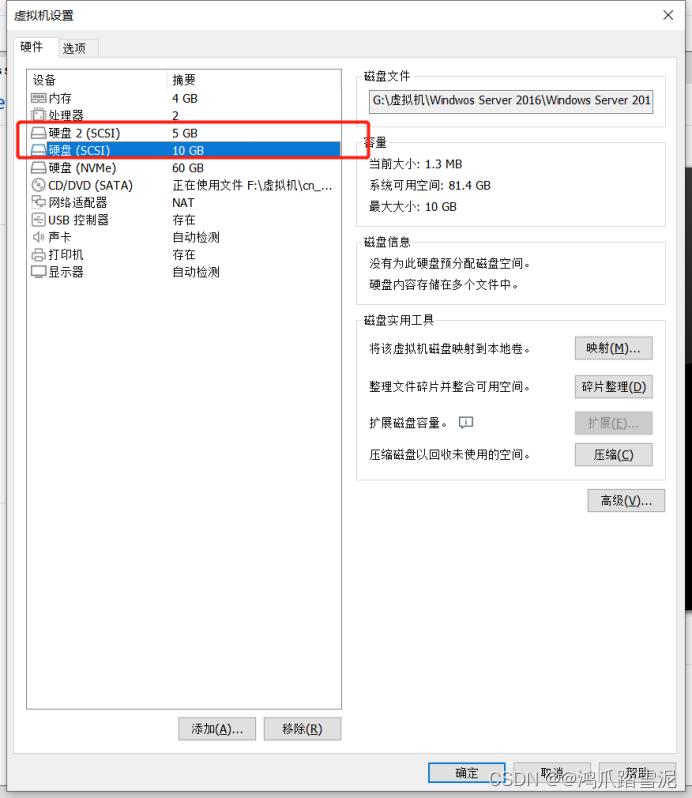
添加完成之后进入虚拟机,按住win+r,输入diskmgmt.msc,进入磁盘管理界面
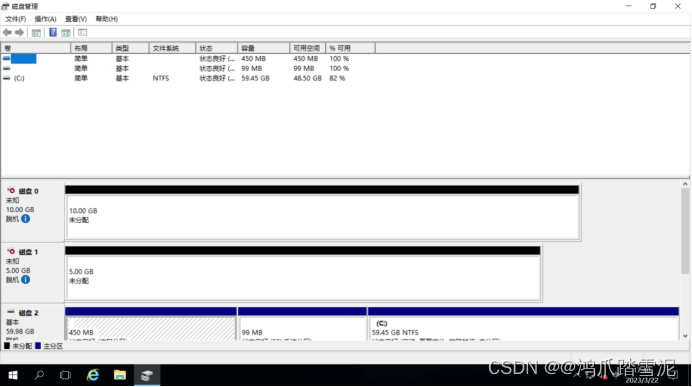
可以看到两块磁盘已经加载了出来
将两块硬盘联机
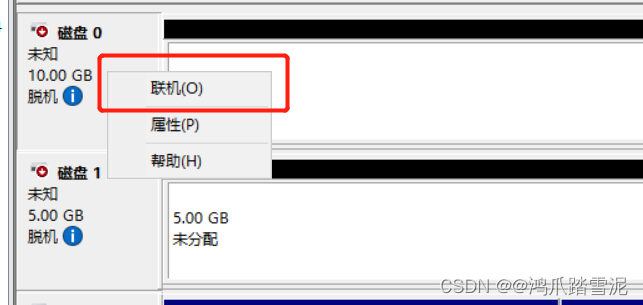
初始化磁盘

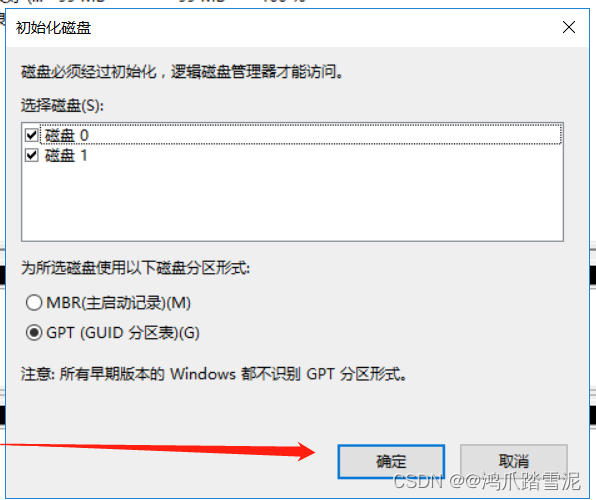
这个时候可以新建跨区卷了

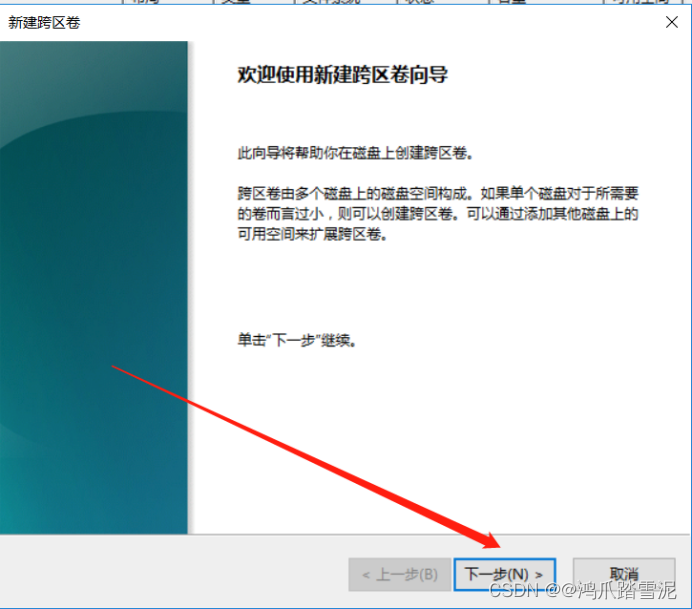
添加另外一块硬盘
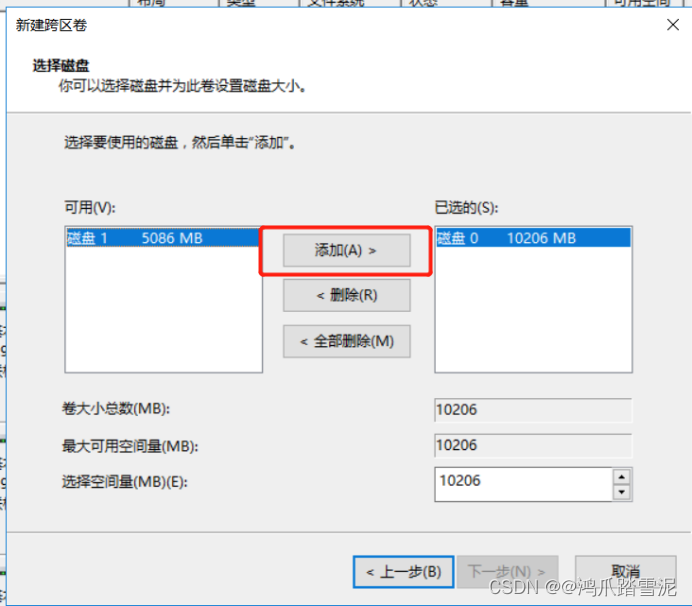

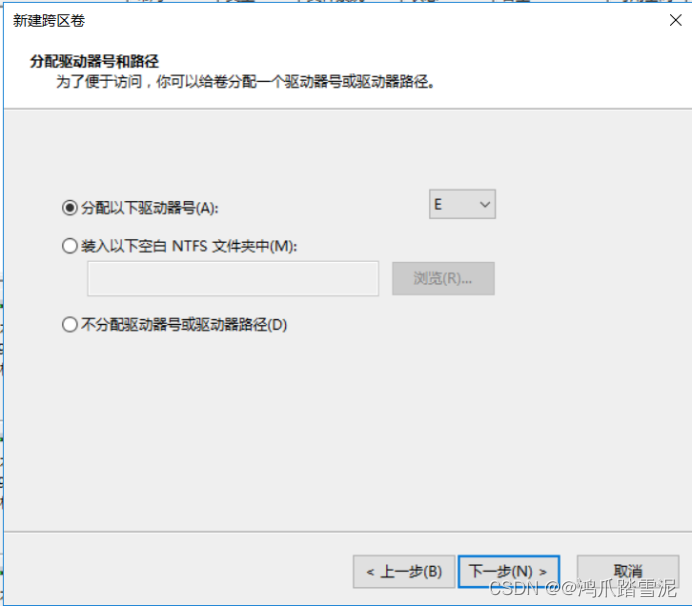
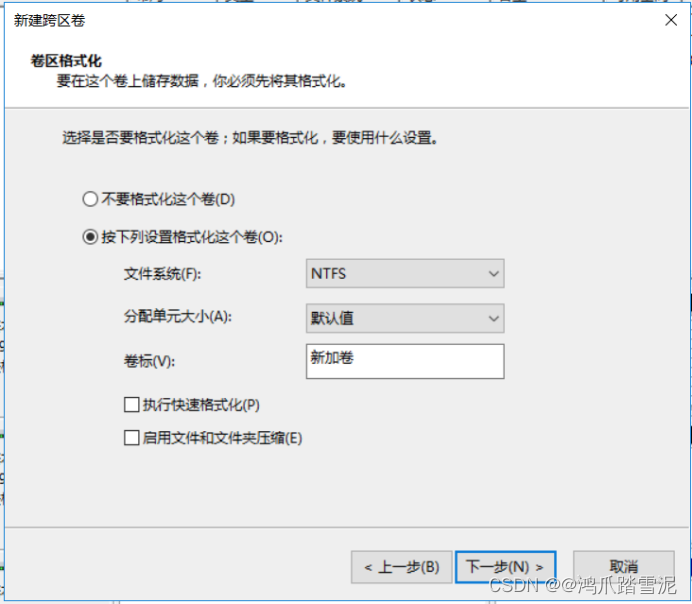
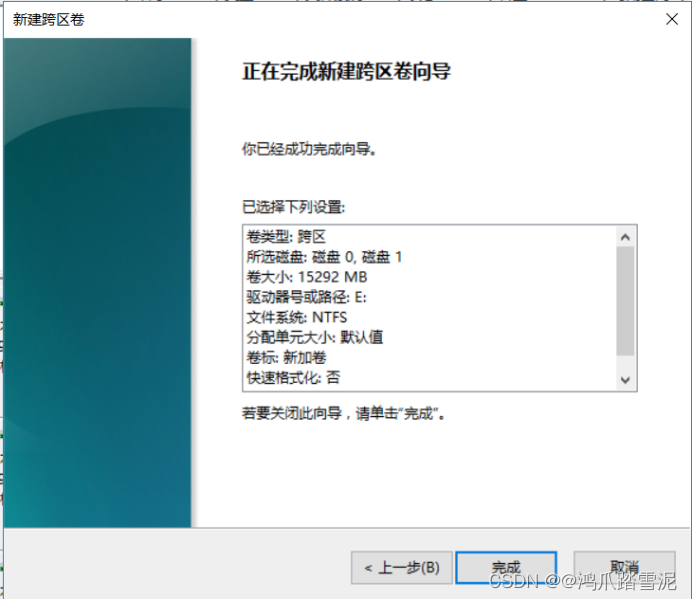
这时系统提示硬盘转换为动态磁盘,点击是
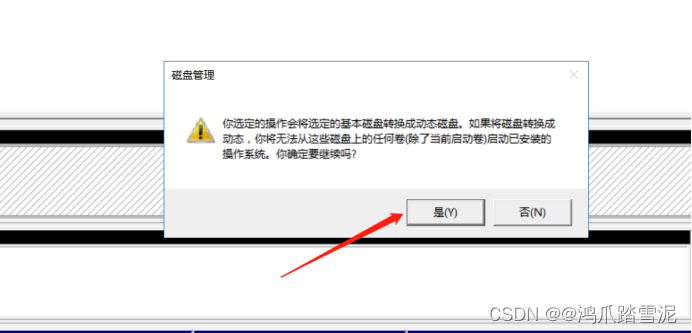
此时新建跨区卷完成
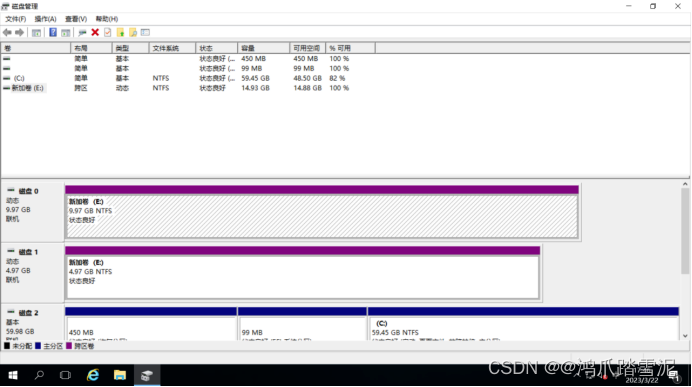
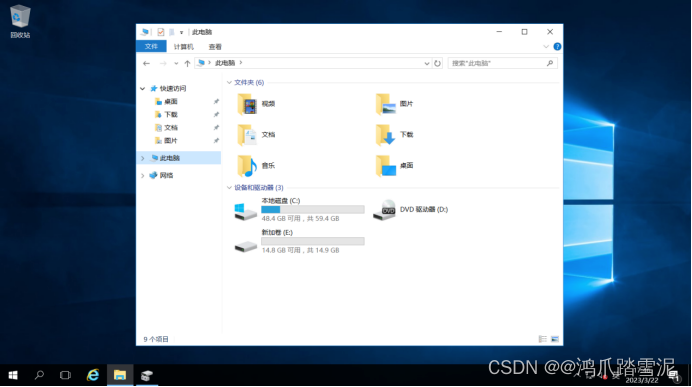
这时我们在跨区卷中随便写入一些数据
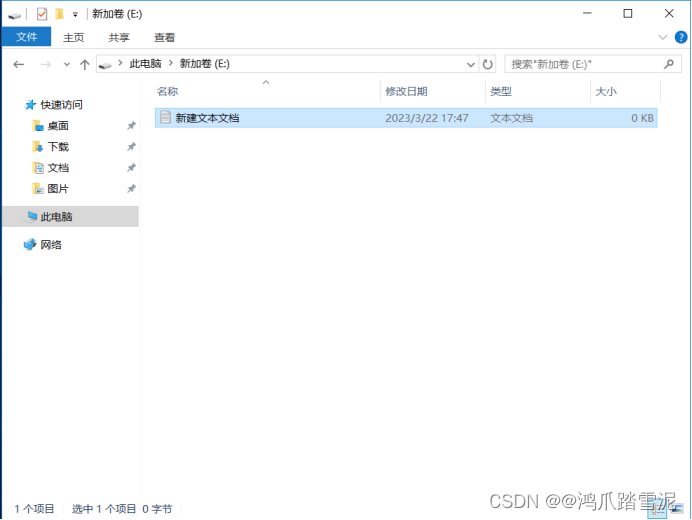
打开虚拟机设置,将5G的硬盘脱机,模拟磁盘损坏的场景
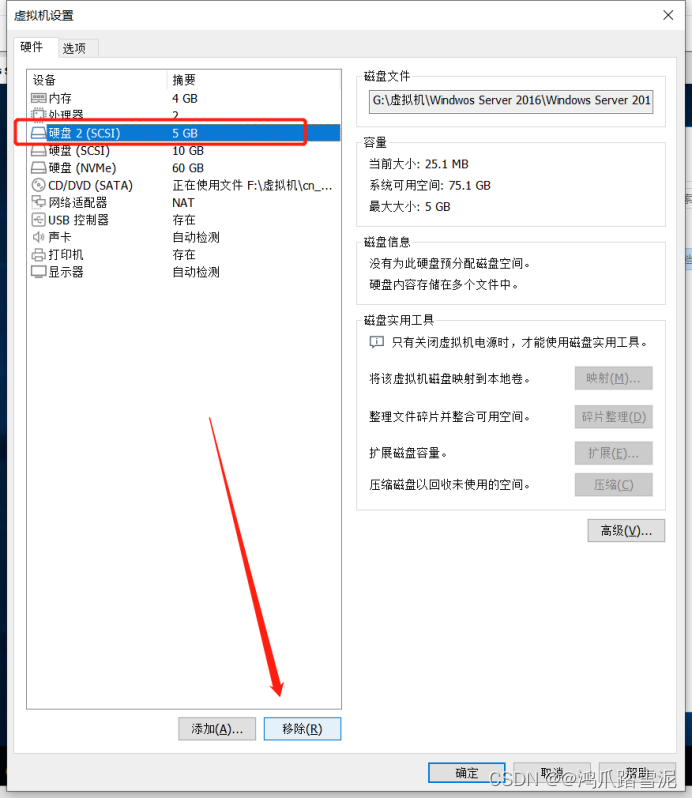
然后返回虚拟机查看,E盘消失
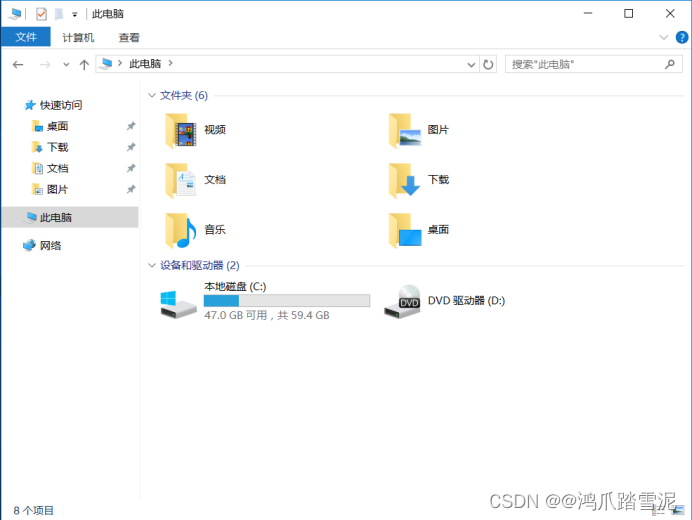
在磁盘管理器中可以看到这个跨区卷已经失效了
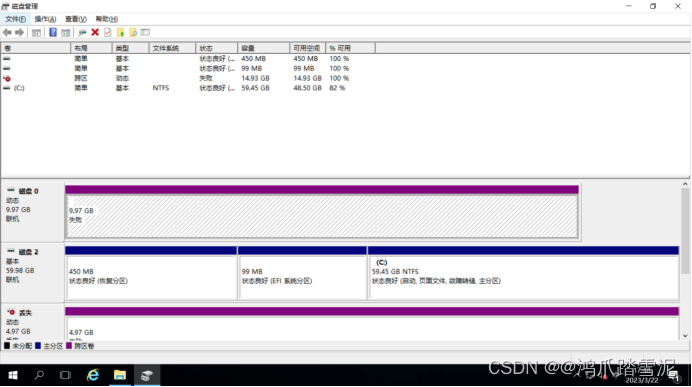
也就是说,在跨区卷中,如果有任何一个硬盘发生损坏,整个跨区卷上的数据会直接丢失,更不能使用了。
1.2 创建镜像卷
将虚拟机恢复快照,回到上个实验之前的状态
这次模拟的是镜像卷,所以我们添加两个10G的硬盘
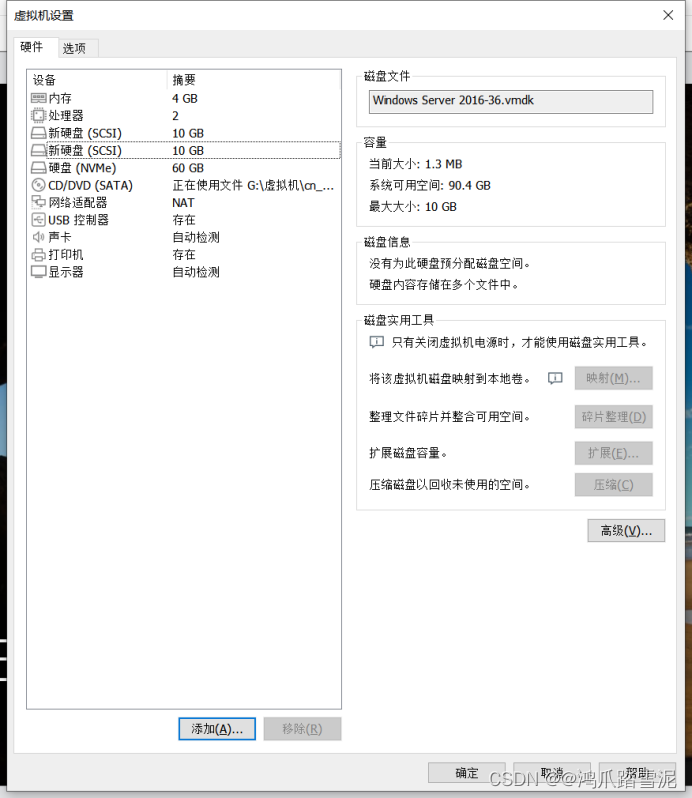
按住win+r输入diskmgmt.msc进入磁盘管理界面
这次打开之后直接提示了磁盘初始化,我们直接点击是
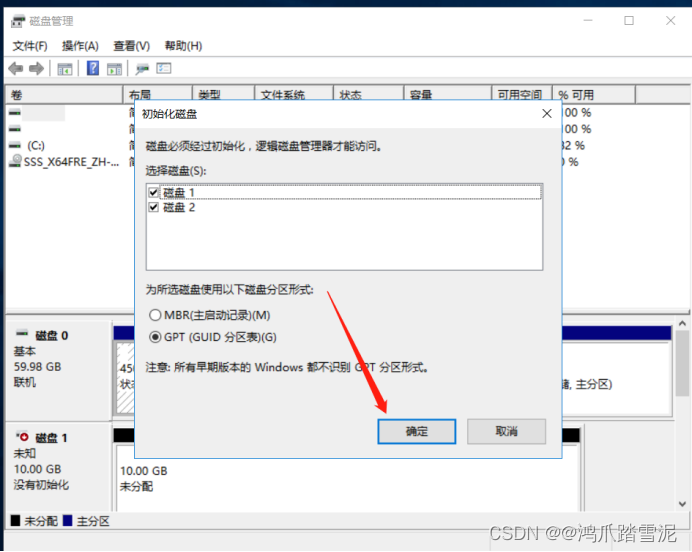
右击磁盘卷,点击新建镜像卷
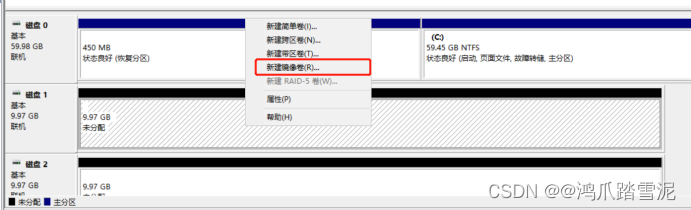
在弹出的窗口中点击下一步,然后将磁盘2添加进来
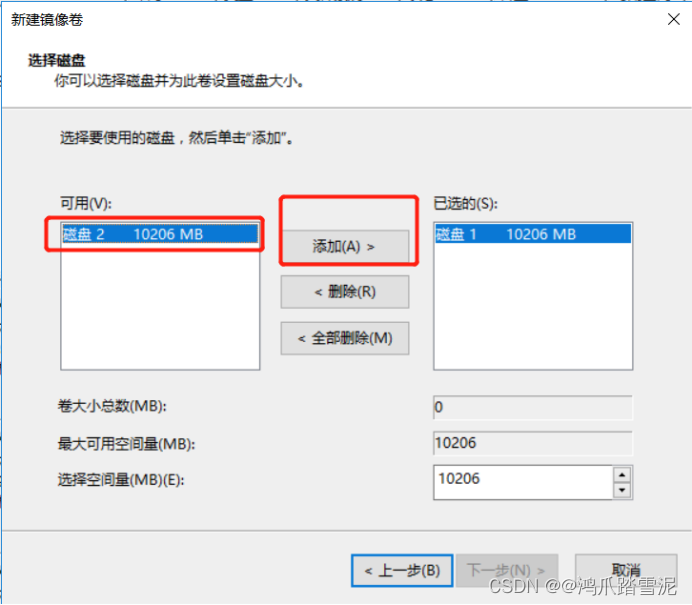
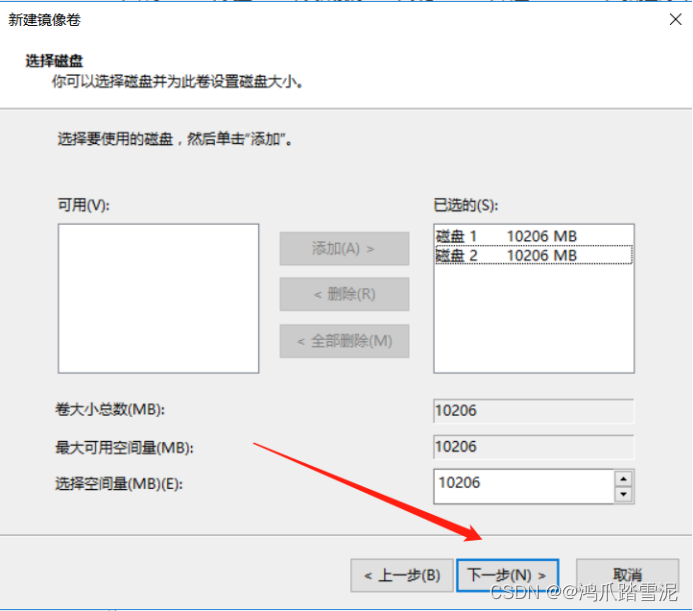
点击下一步,然后点击完成
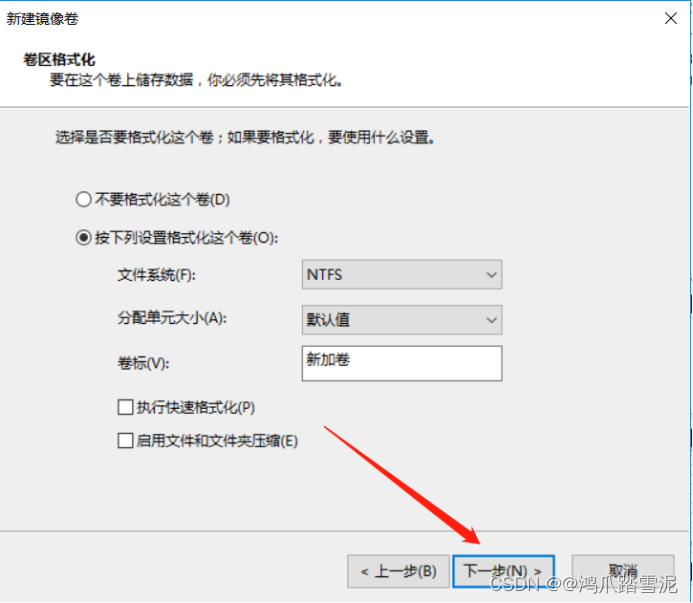
返回磁盘管理界面之后,再次弹出来了转换动态磁盘的对话框,点击是
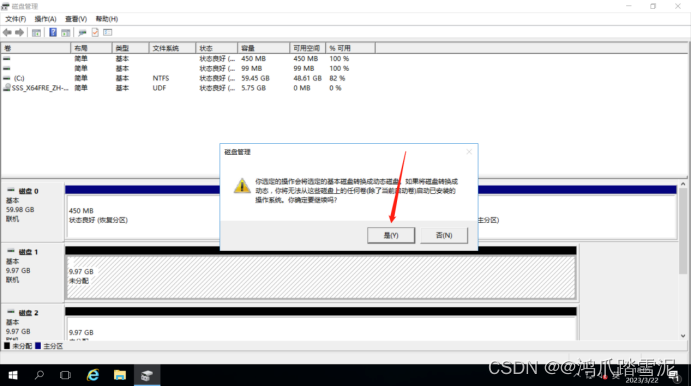
等待格式化完成之后,可以看到新建镜像卷成功
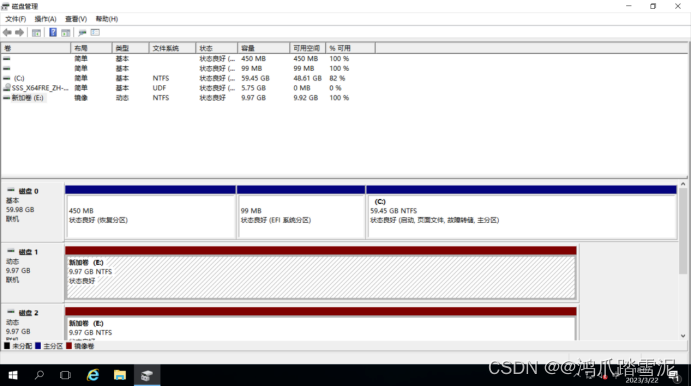
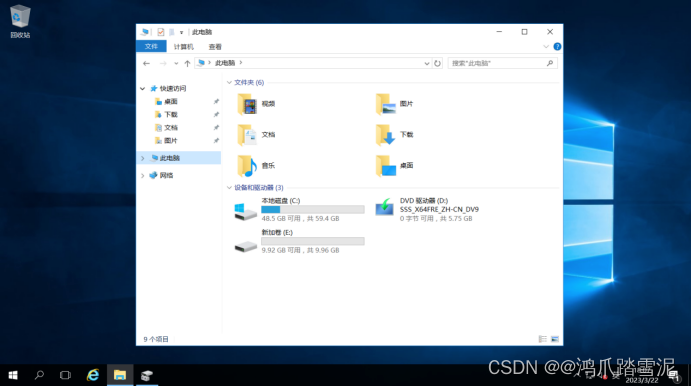
我们在新建的镜像卷E卷中新建一个txt文档,并写入数据
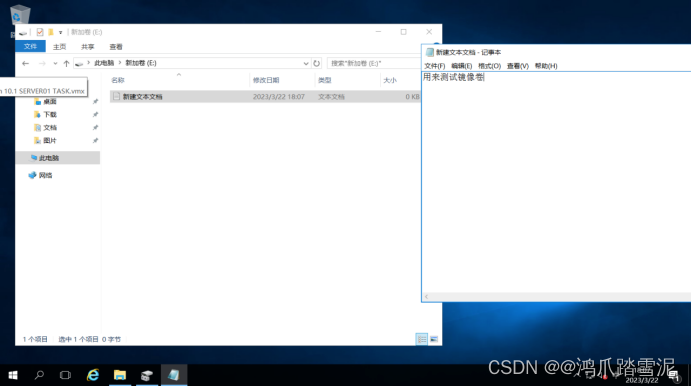
之后移除一块硬盘,模拟磁盘损坏的情况
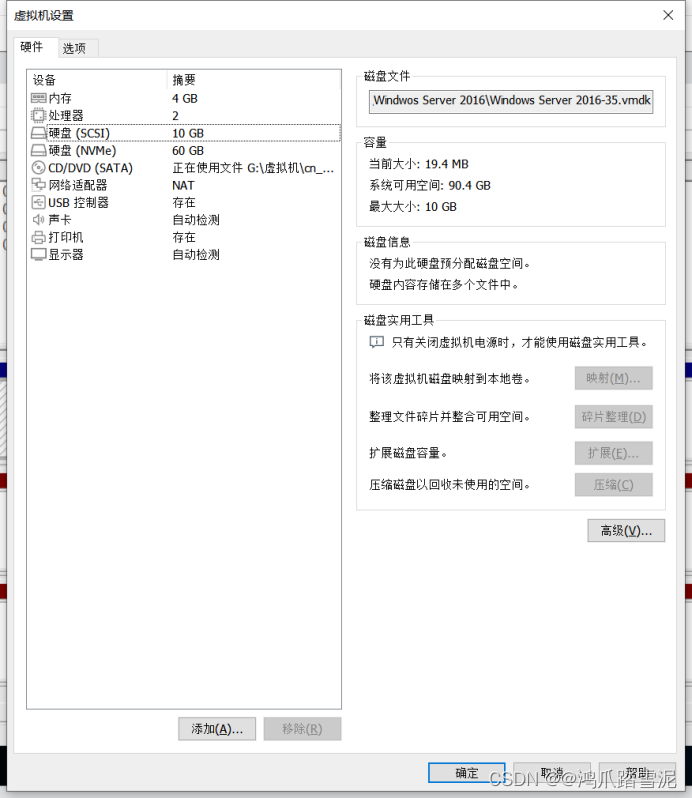
打开磁盘管理器,发现两块硬盘一块联机一块丢失
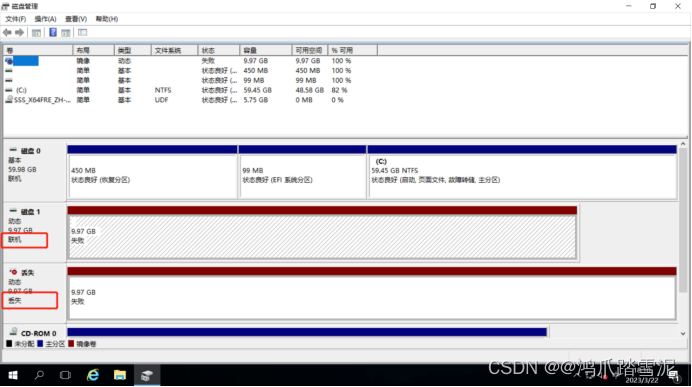
打开资源管理器发现E卷中的数据还在
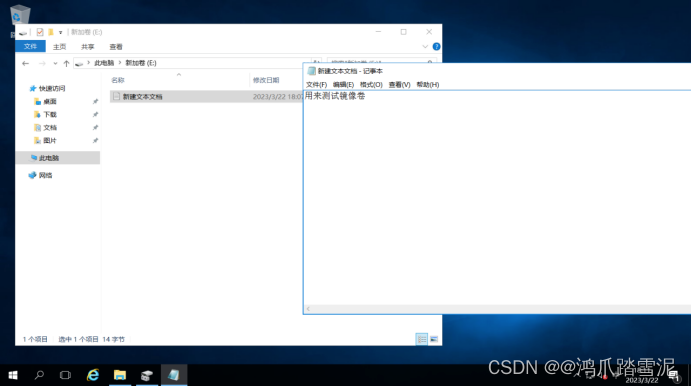
然后尝试写入数据
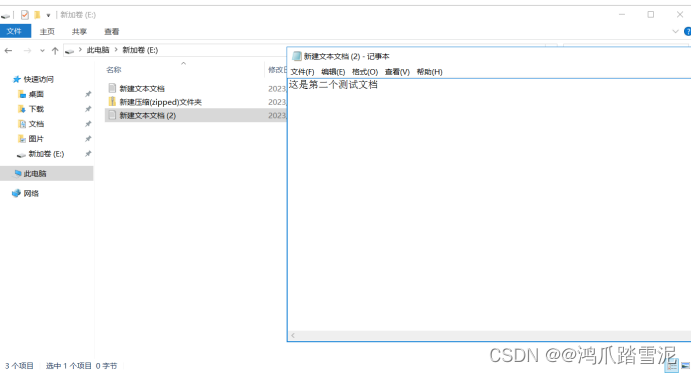
还是可以使用的,不过已经失去了冗余的效果。接下来则是进阶的镜像卷修复部分的内容。
我们再次添加一块10G的硬盘,模拟镜像卷的修复
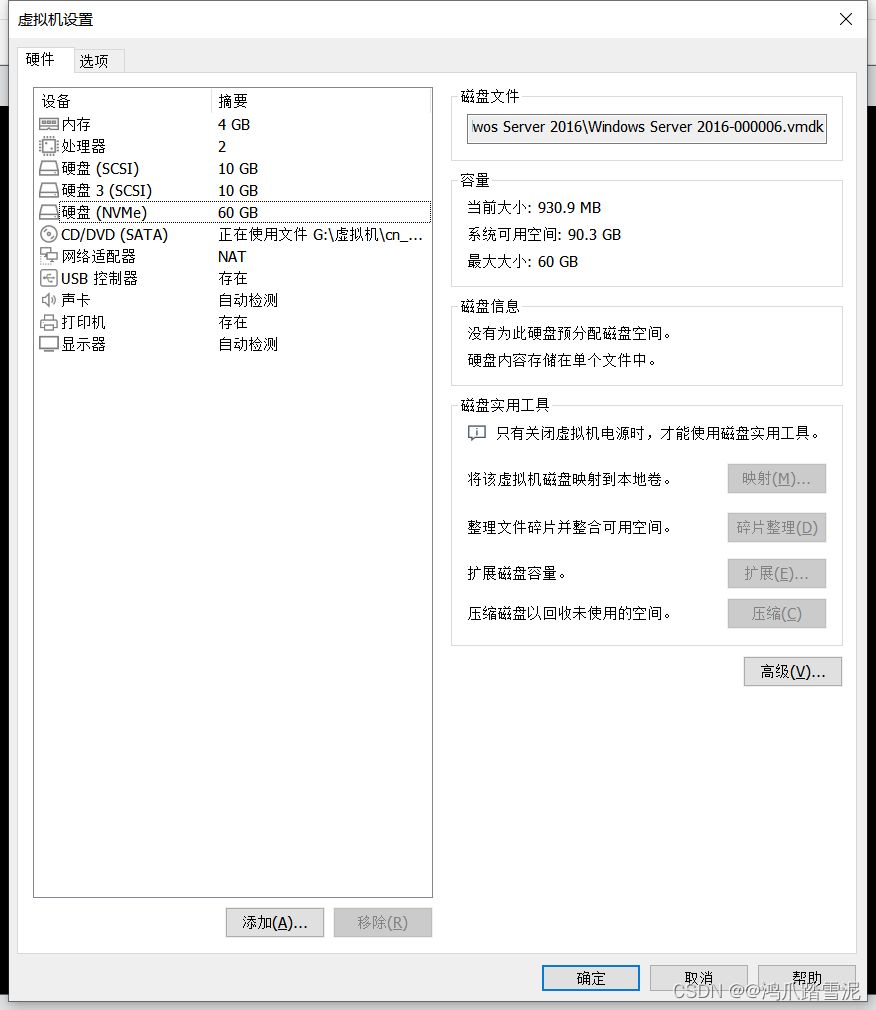
打开磁盘管理器
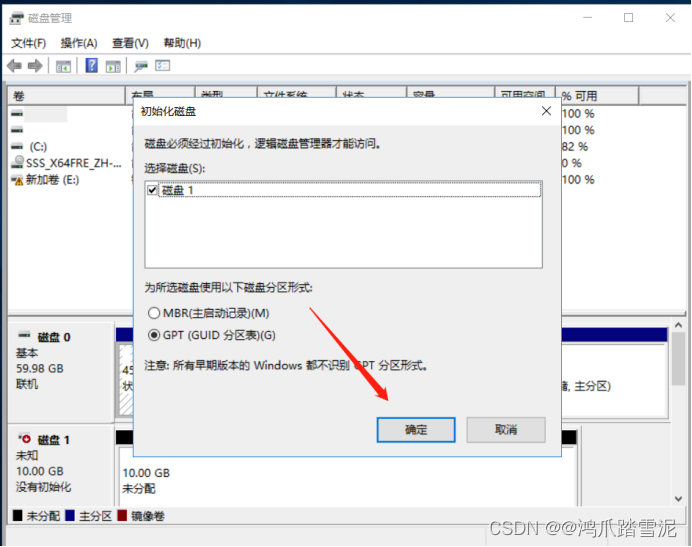
观察此时的磁盘管理器
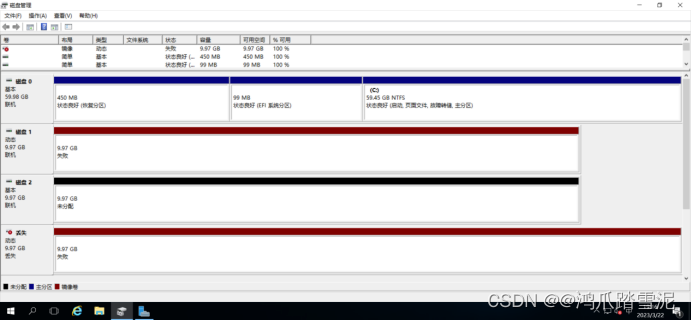
我们将丢失的那个磁盘进行删除镜像操作
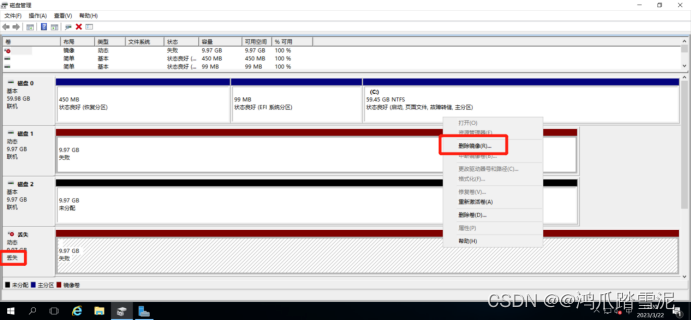
删除丢失
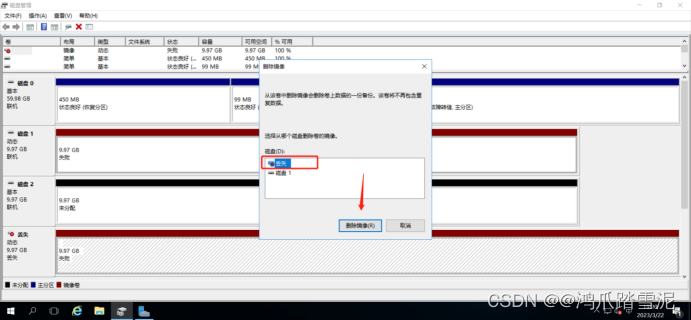
删除之后的磁盘管理器是这样的,我们右击E卷,选择添加镜像
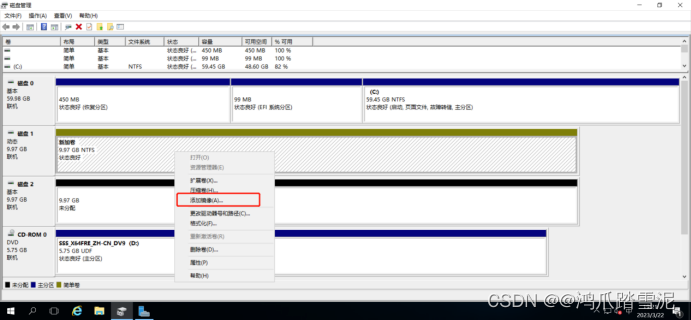
选择我们刚刚添加的磁盘2
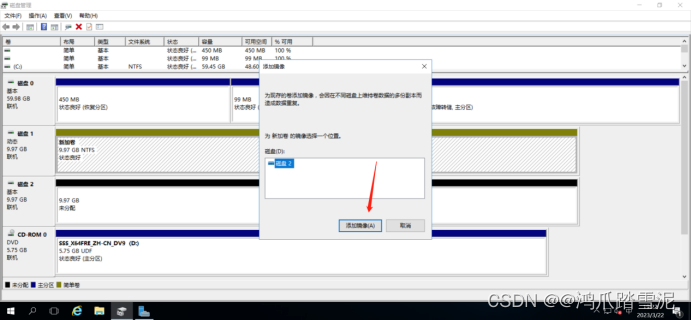
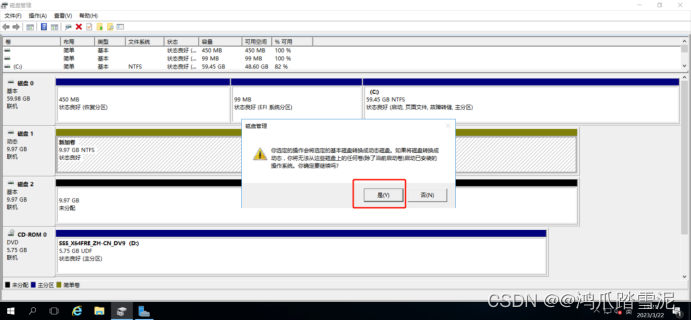
等待磁盘同步完成,这时我们也可以看出来E卷又恢复成了镜像卷
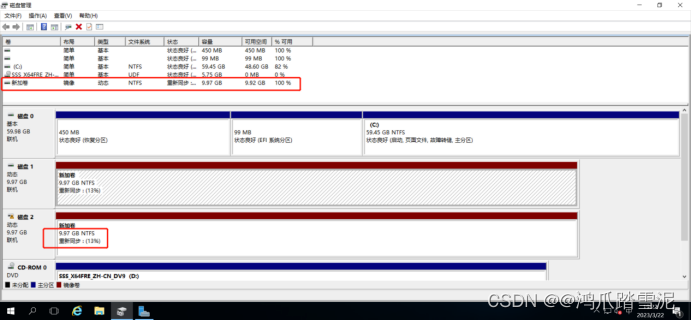
修复完成之后去查看刚刚的文件
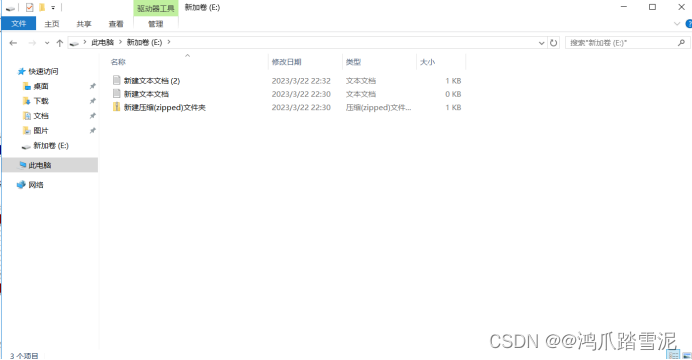
数据还在,镜像卷的修复成功
1.3 创建RAID5卷
RAID5冗余的原理是奇偶数据的校验,如果是刚入门的同学,学起来会很吃力,可以先操作步骤,步骤熟练之后,后面再去了解会容易很多。
第一步是恢复快照,让虚拟机回到没有添加硬盘的初始状态
这次做的是RAID5卷,添加三块10G的硬盘
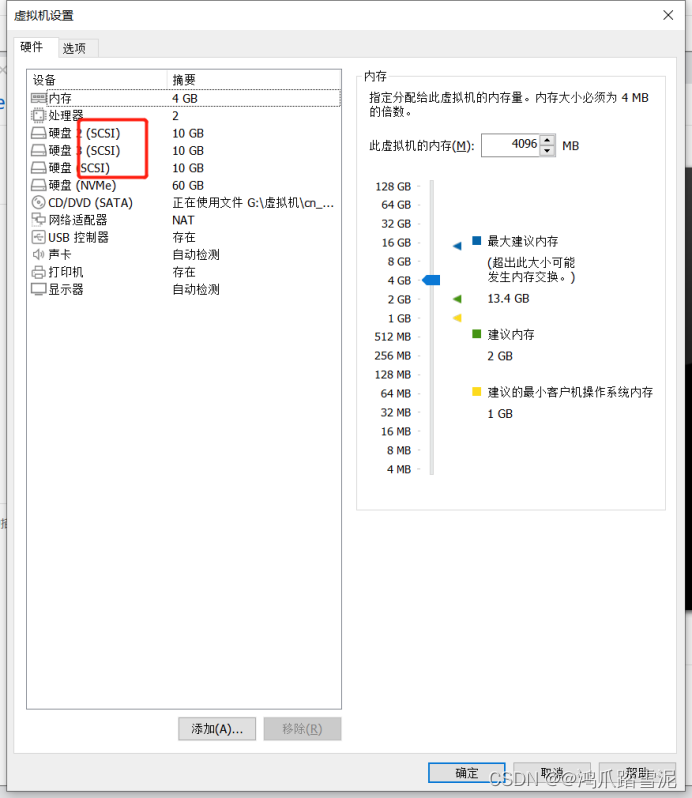
开机之后进入磁盘管理器,将三块硬盘联机、初始化
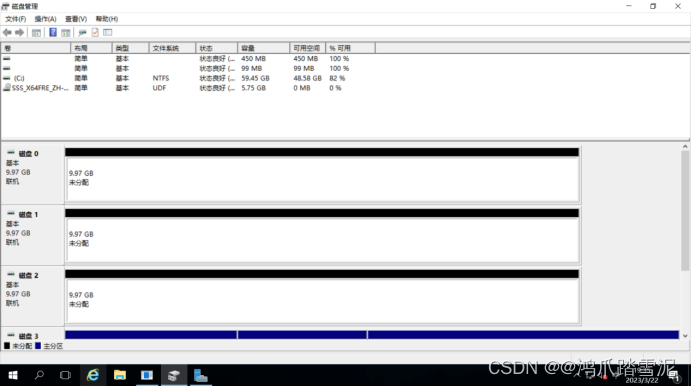
右击选择新建RAID5
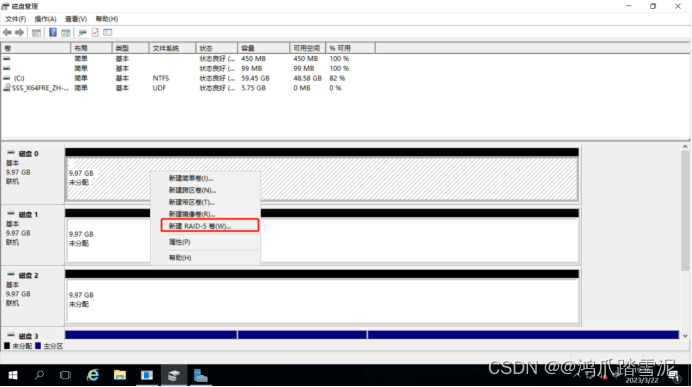
选择添加三块硬盘,点击下一步,后面的操作全都选择默认,直至完成
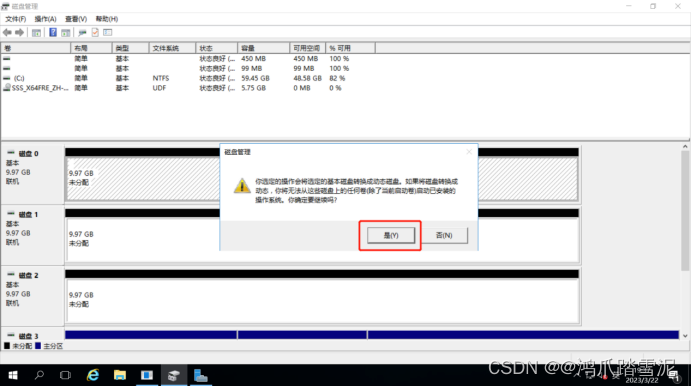
等待初始化完成
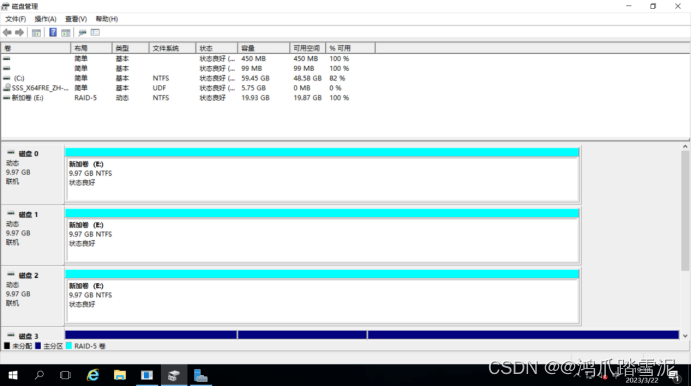
RAID5添加了三块10G的硬盘,实际容量为20G,直观来看有10G的空间用来处理数据的冗余
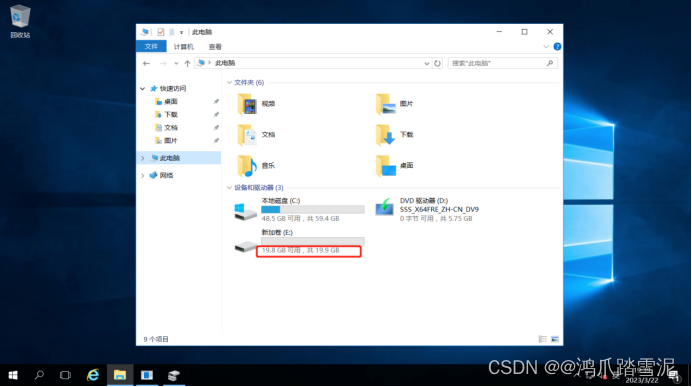
写入数据
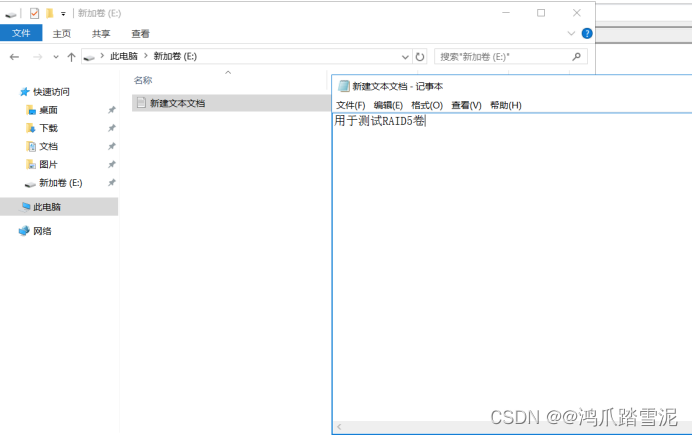
这次在磁盘管理器中脱机一个磁盘,模拟磁盘的损坏
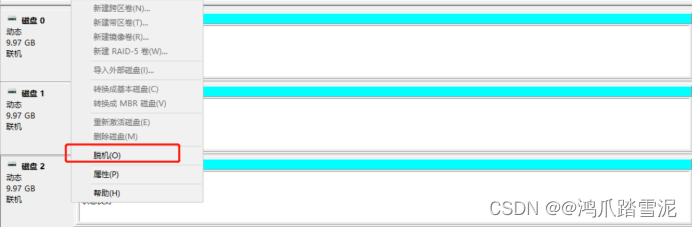
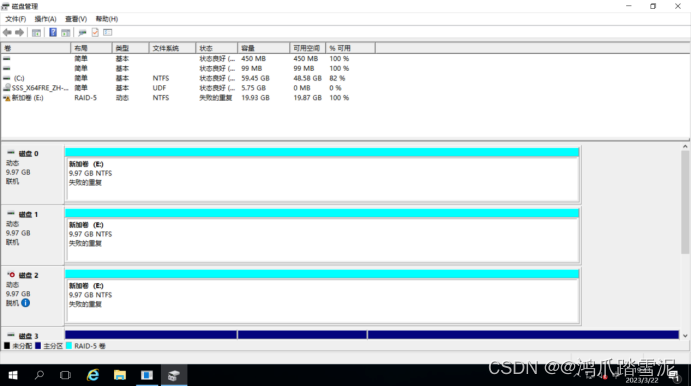
脱机之后测试还是可以写入数据的
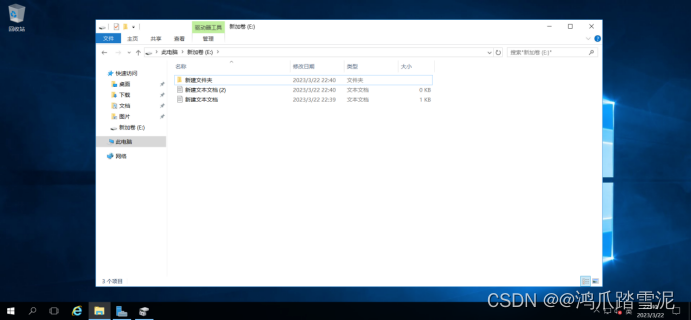
脱机之后,再添加一个10G的SCSI硬盘
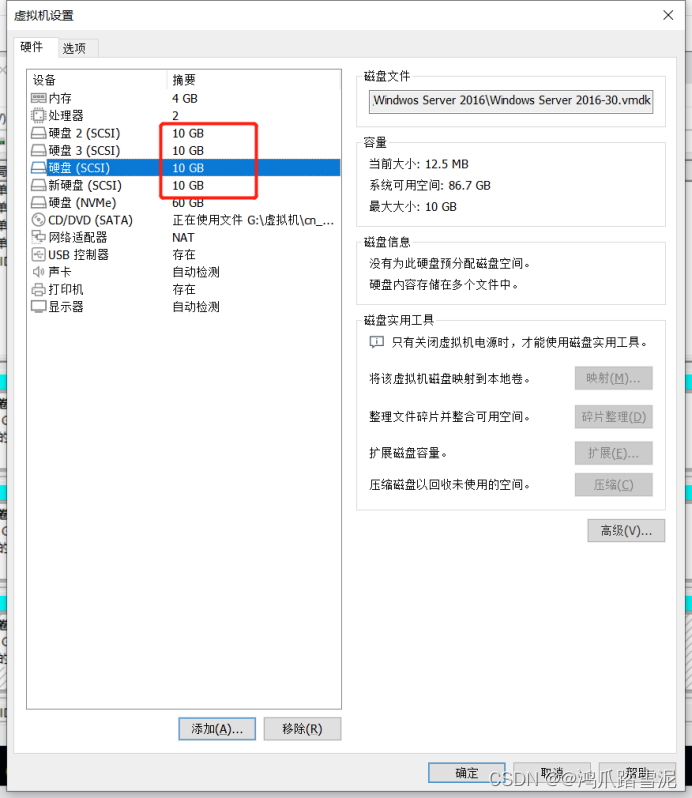
将新添加的磁盘联机、初始化

翻到上面的RAID5,右击选择修复
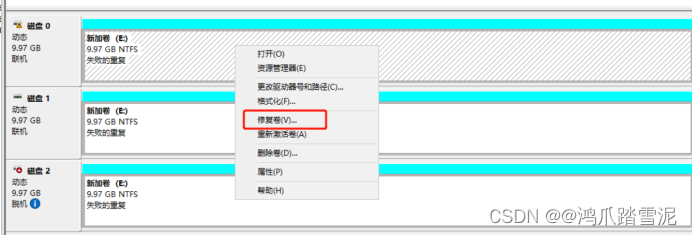
选择磁盘4
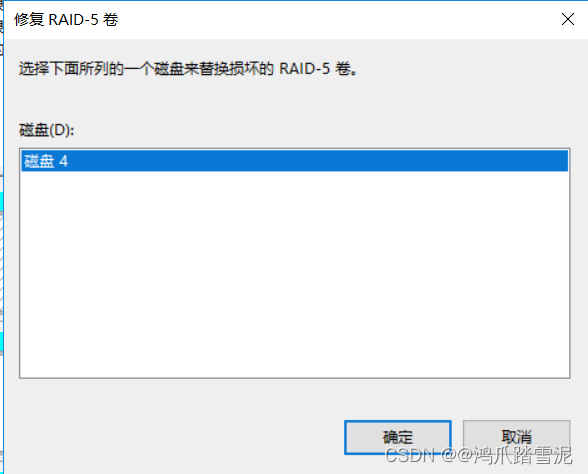
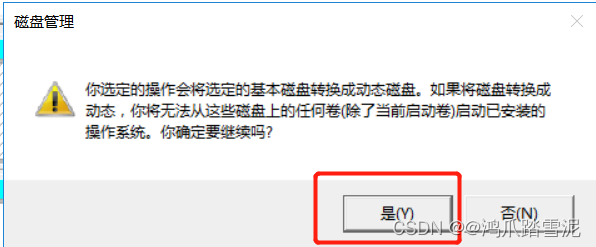
等待重新同步完成
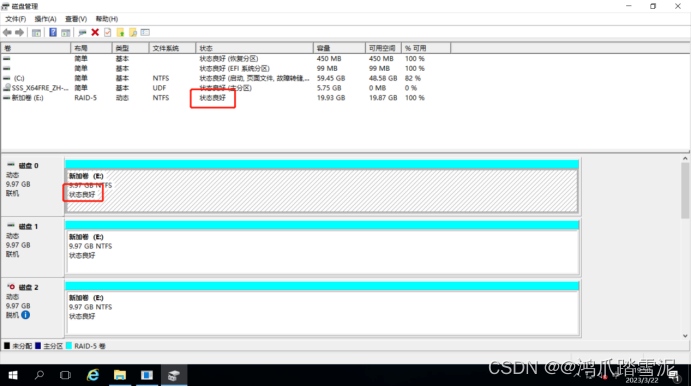
修复完成
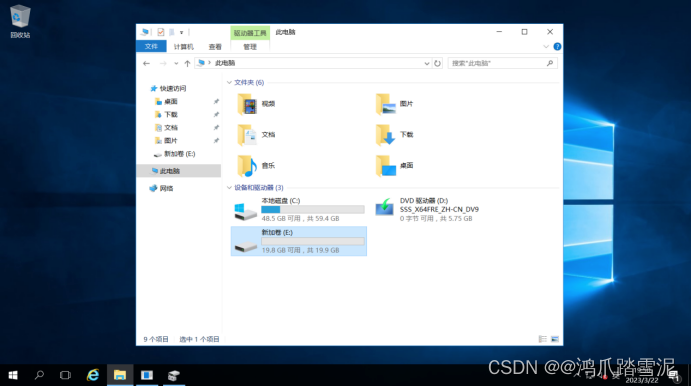
数据也是还在的
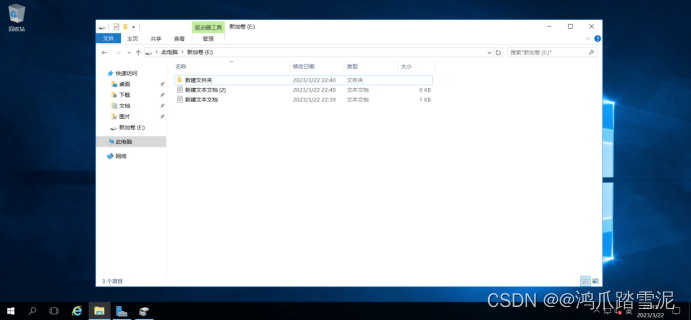
2.使用存储池新建mirror布局的磁盘
这个实验和上面的镜像卷类似,这不过这里可以理解为镜像磁盘。
将虚拟机恢复快照
新添加两块10G的sisi类型硬盘
打开服务器管理,依次打开文件和存储服务—卷—磁盘,先将两块硬盘联机
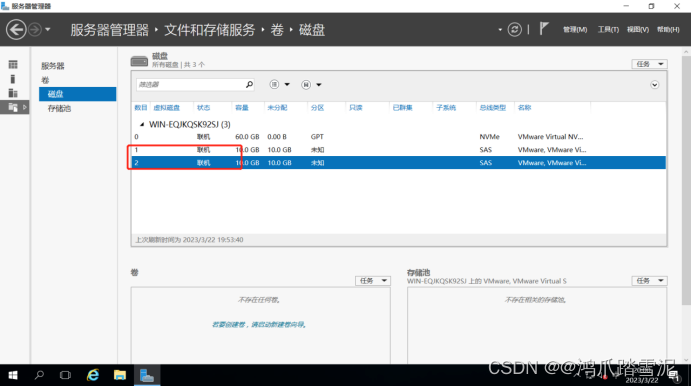
然后打开存储池,新建存储池
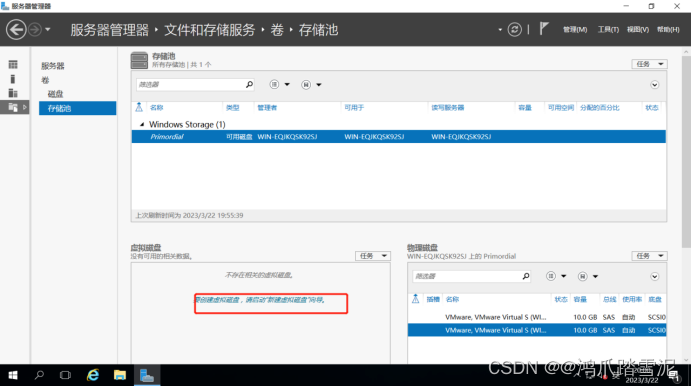
名字输入自己喜欢的名字,其余内容都选择默认操作
 选择刚刚联机的两块硬盘
选择刚刚联机的两块硬盘

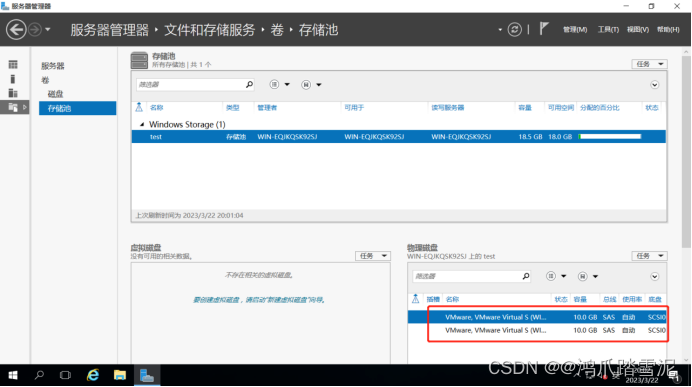
右击刚刚新建的存储池,选择新建虚拟磁盘
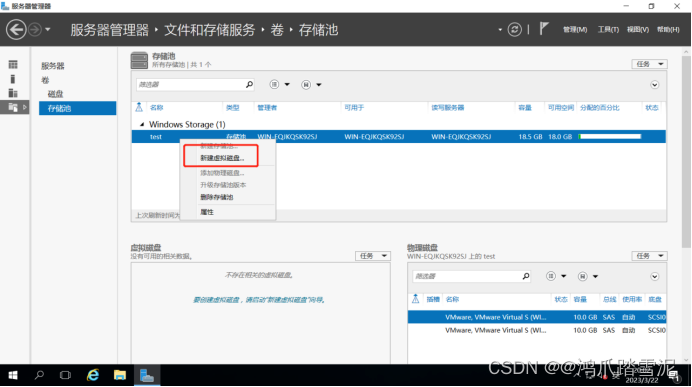
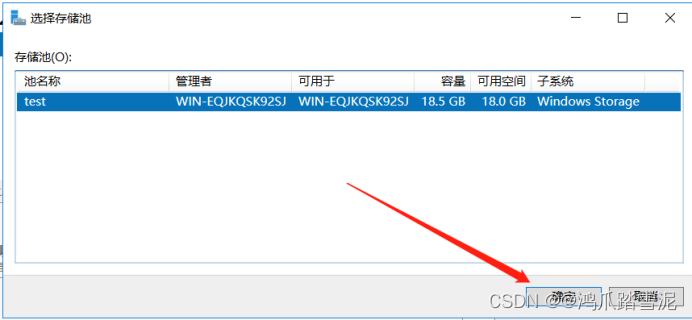
名称随意
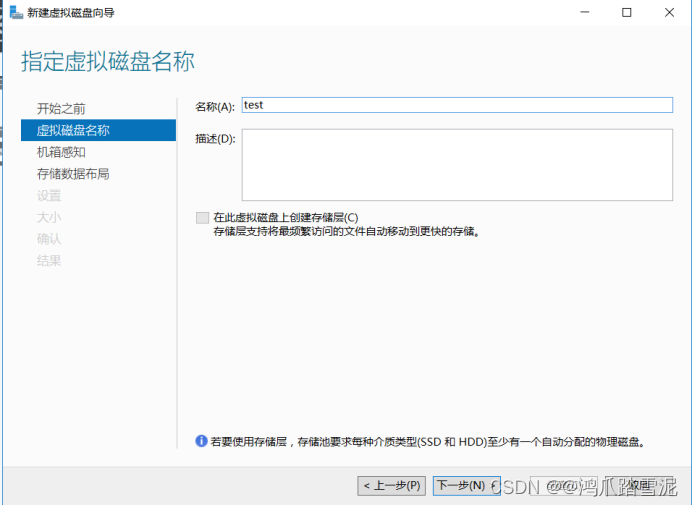
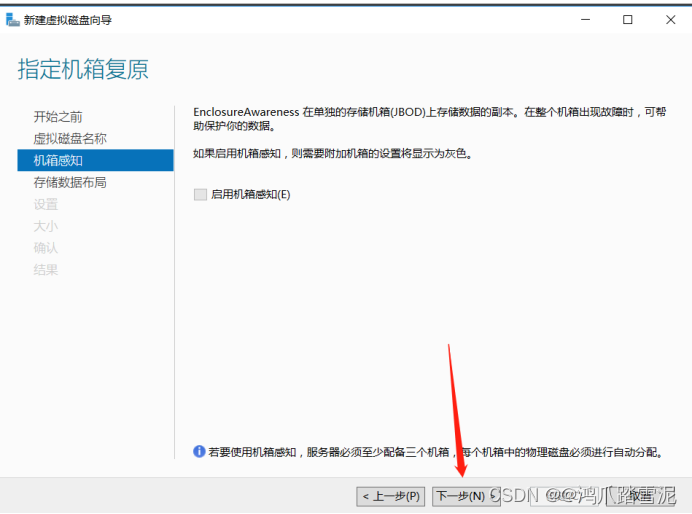
选择mirror
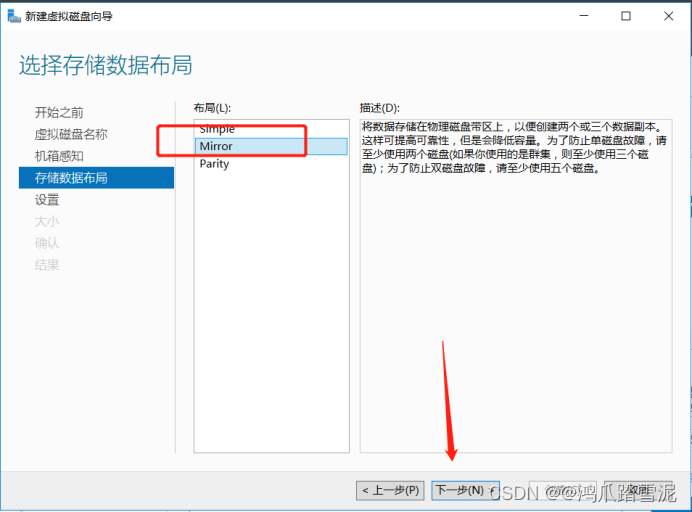
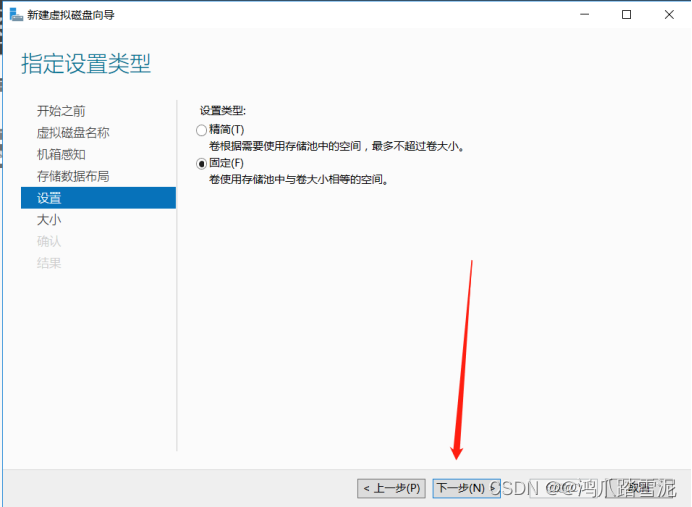
大小随意
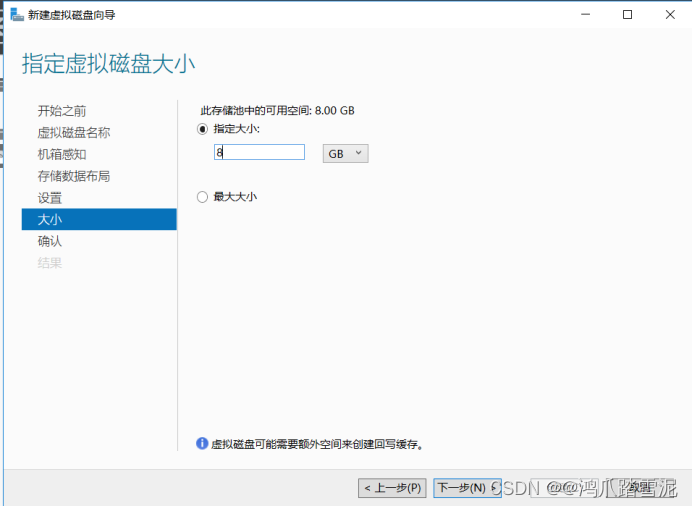
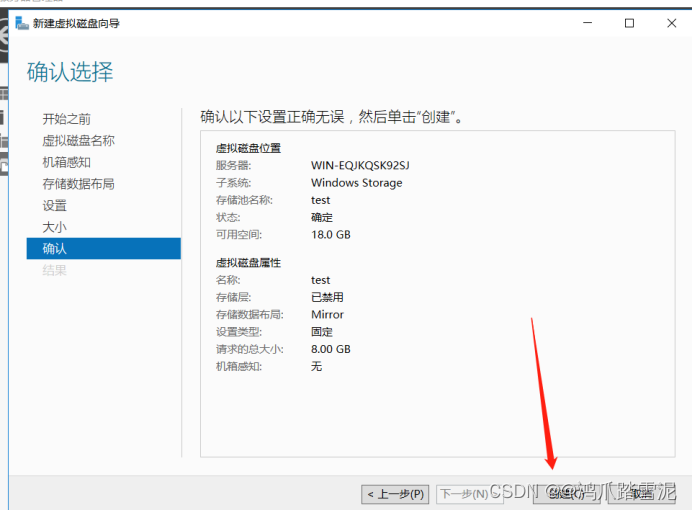
创建完成
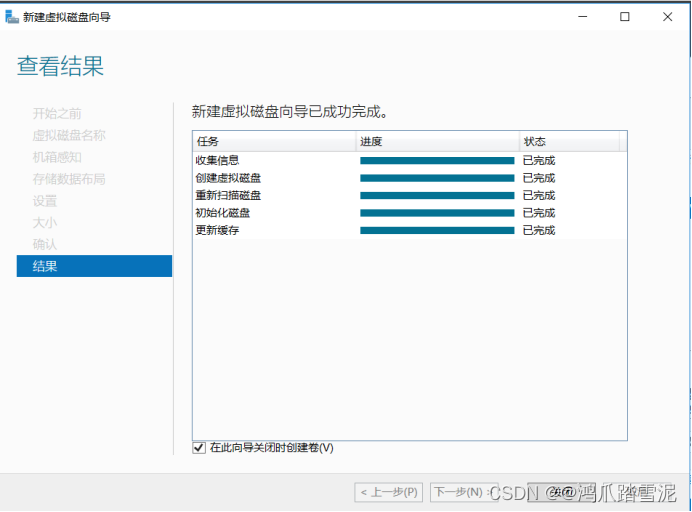
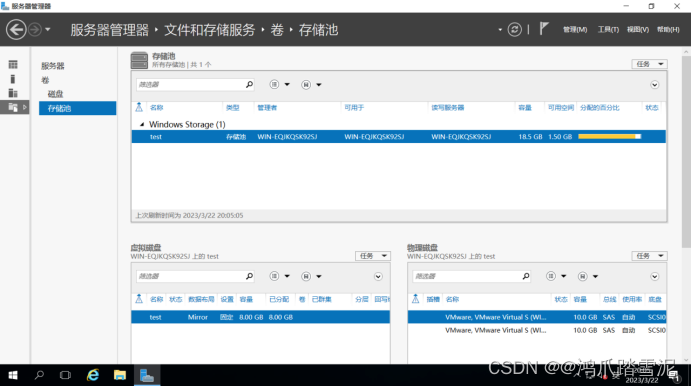
此时只是新建了虚拟磁盘,还没有新建卷,新建卷之后才能使用
右击新建的虚拟磁盘
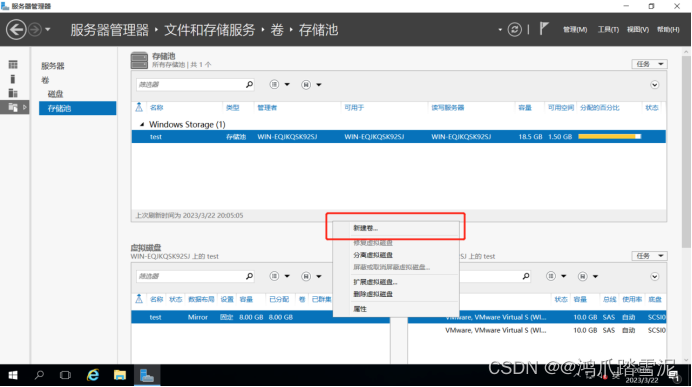
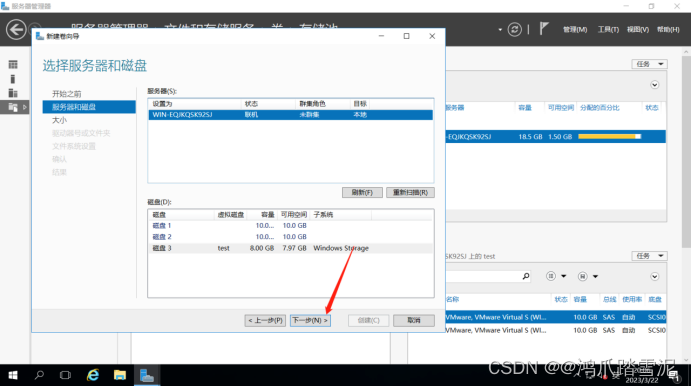
卷的大小可以手动调整,但是此时上限7.97G
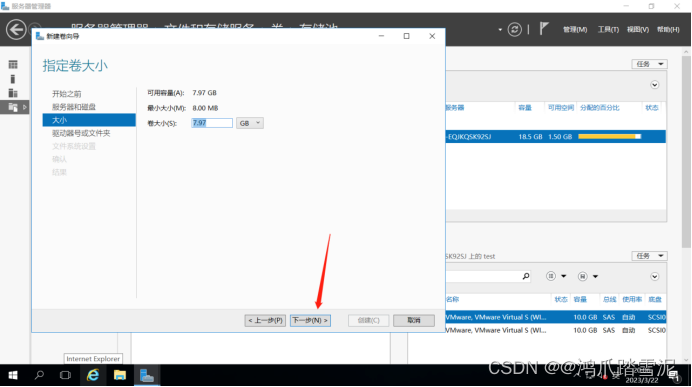
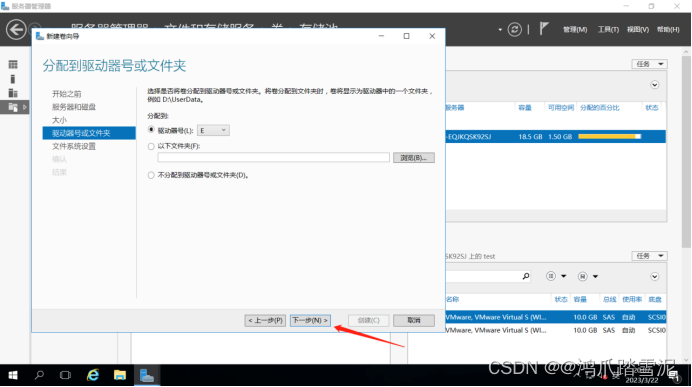
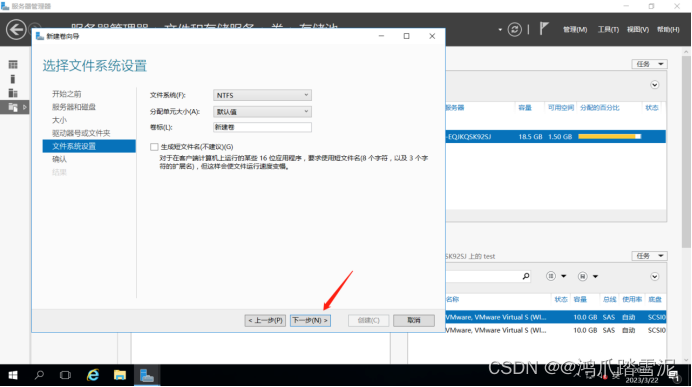
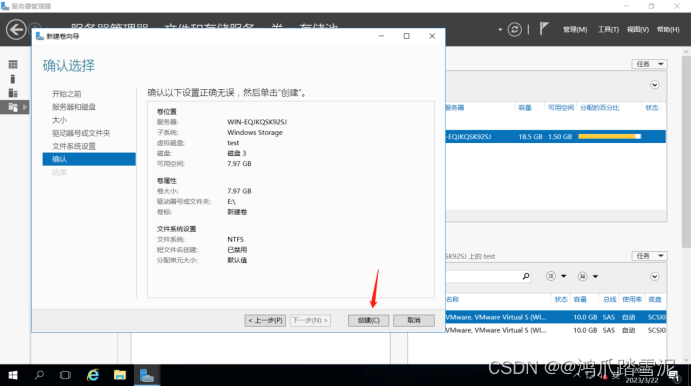
此时新建卷成功,我们可以在资源管理器中看到这个卷
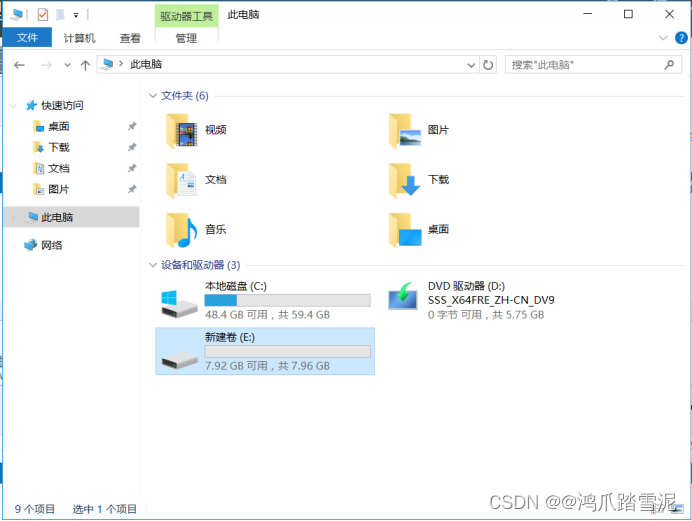
在这个卷中存储一些数据
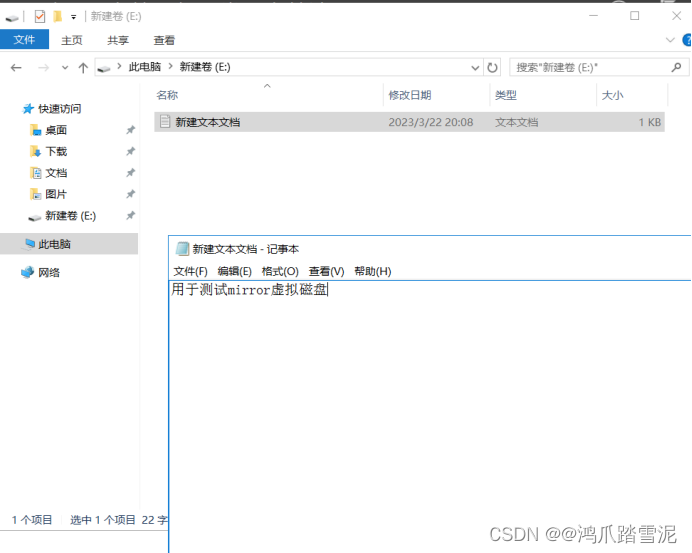
打开虚拟机设置,移除一块硬盘
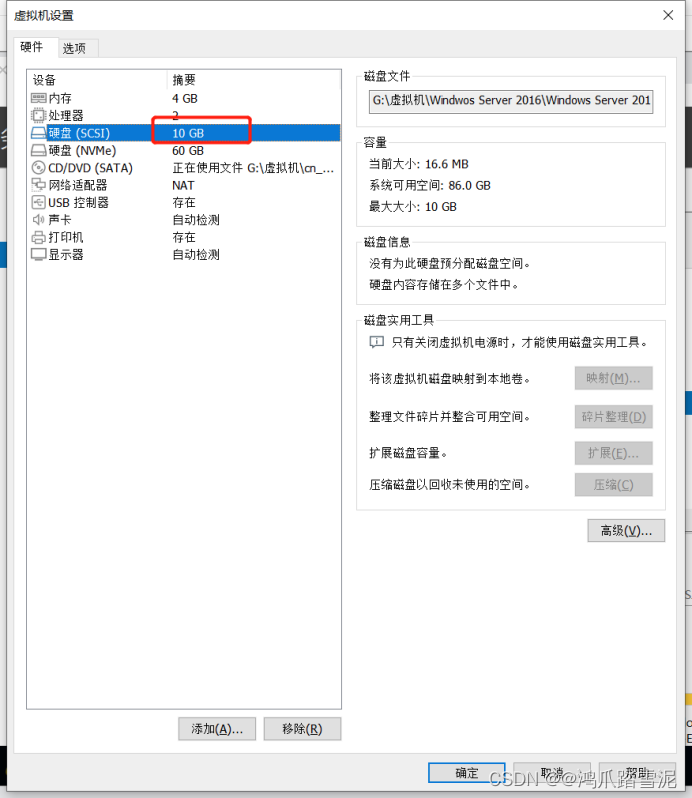
此时在test存储池中可以看到有一块硬盘报错了
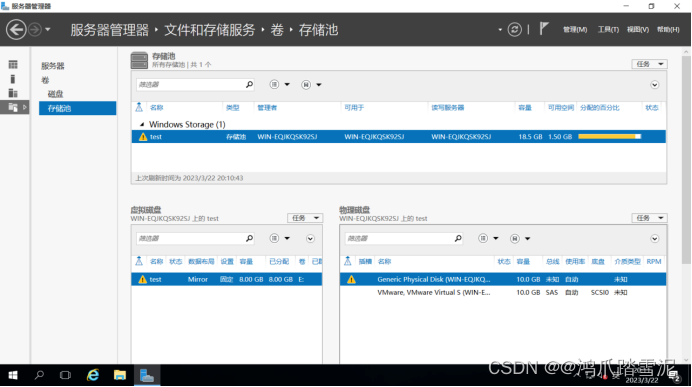
但是在资源管理器中,我们刚才存储的数据还在
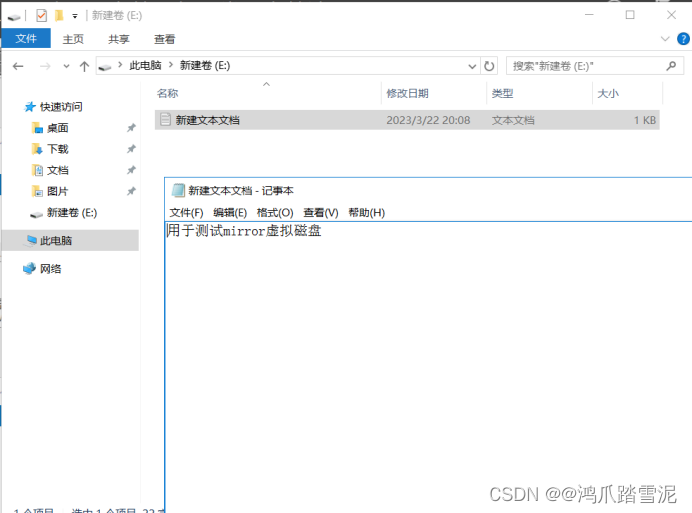
也可以写入数据
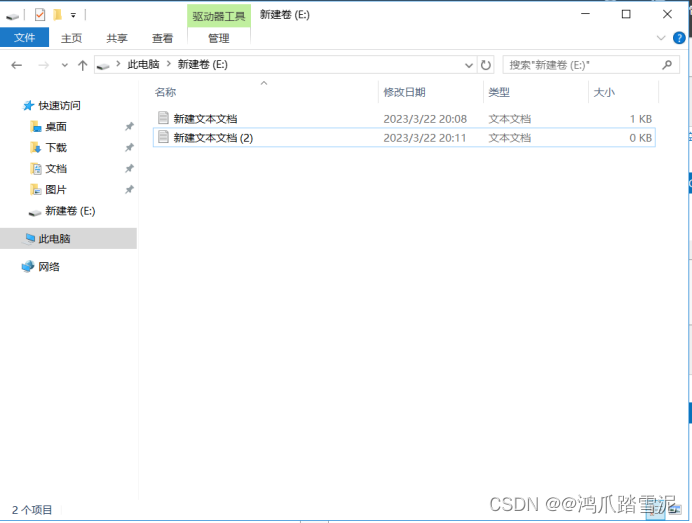
分析:使用mirror布局虚拟磁盘,把两块物理磁盘虚拟成一个虚拟磁盘,工作的时候数据分别写入到两个磁盘中。当其中一个磁盘发生故障的时候,另外一个磁盘中有镜像的数据,这样实现了数据的冗余。
如果一块硬盘丢失后,另外一个硬盘还能继续工作,不过这和普通的磁盘没有什么区别了,因为只有一块硬盘,不能做数据的镜像,失去了冗余的功能。
3.ISCSI创建卷
ISCSI这种经常用于大型的服务器场景中,比如专门有一台服务器用来做存储,通过ISCSI的设置,可以让其他的服务器通过网络,把ISCSI服务器的磁盘加载到本地,当做本地磁盘一样使用
这里不用还原镜像,我们刚好使用上面的卷来做iscsi
在服务器管理器\文件和存储服务\iSCSI,来安装iscsi服务
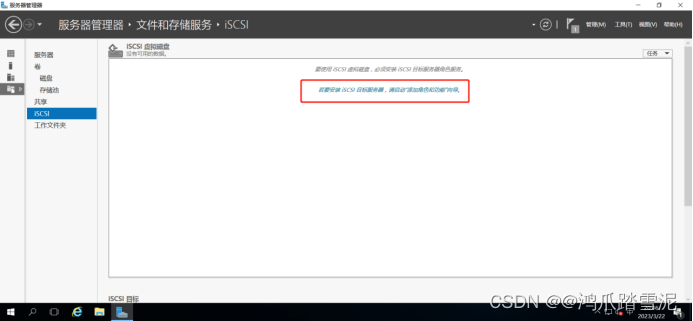
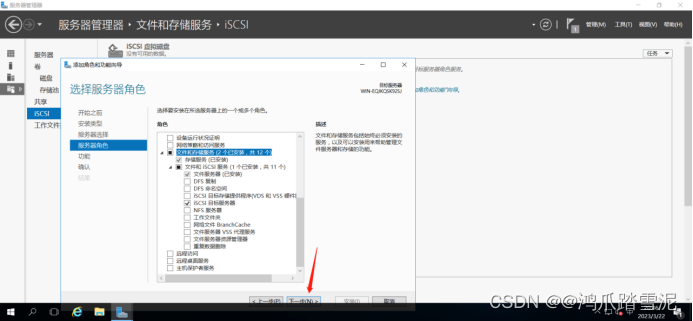
安装完成之后,在任务—新建iscsi虚拟磁盘
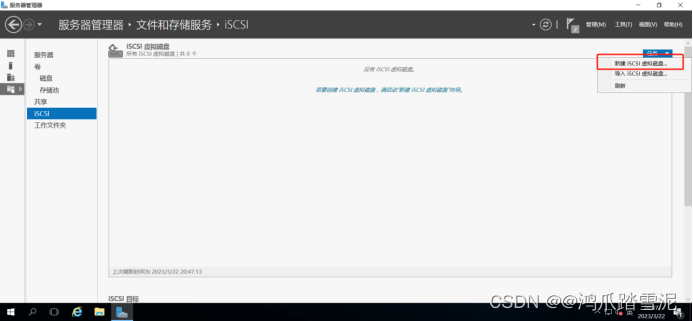
选择E盘
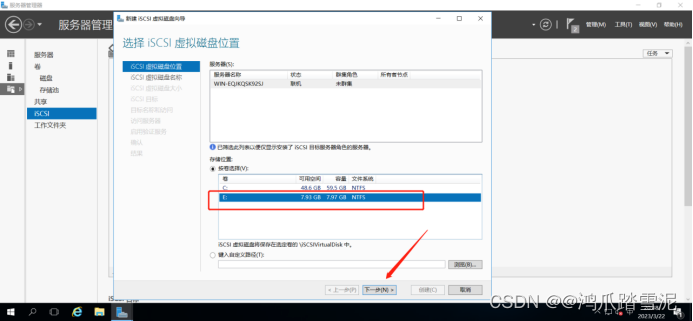
名称随意
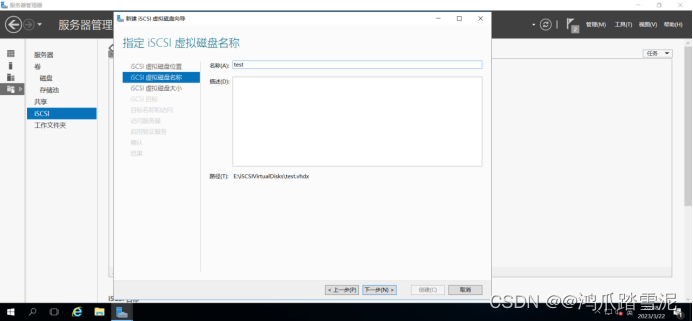
大小随意
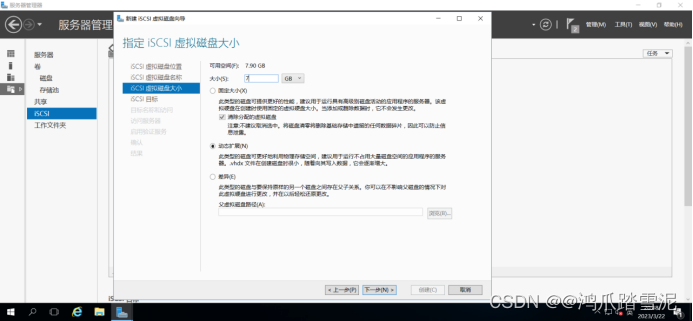
选择下一步
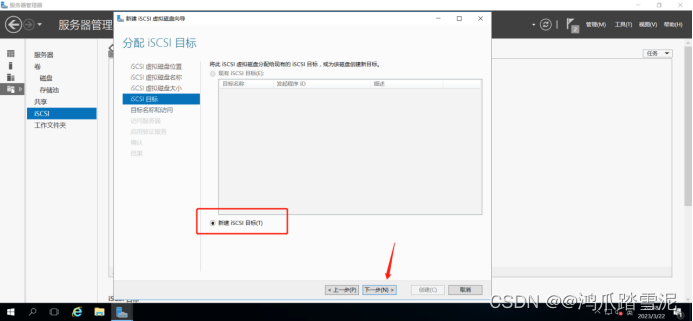
名称随意
 这个IP地址的意思是允许哪个IP地址连接到ISCSI虚拟磁盘,这里选择的是同网段内的另外一个IP地址,等下验证的时候,客户机的IP地址就设置为这个
这个IP地址的意思是允许哪个IP地址连接到ISCSI虚拟磁盘,这里选择的是同网段内的另外一个IP地址,等下验证的时候,客户机的IP地址就设置为这个
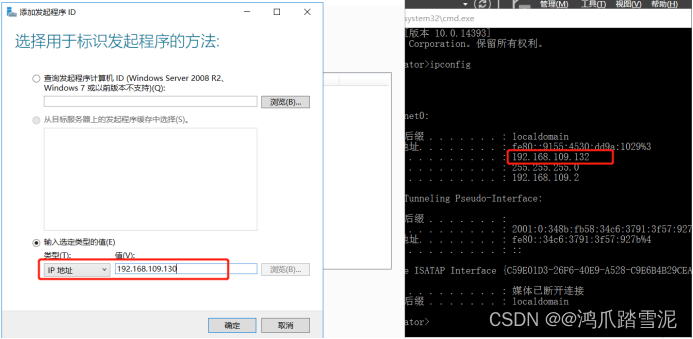
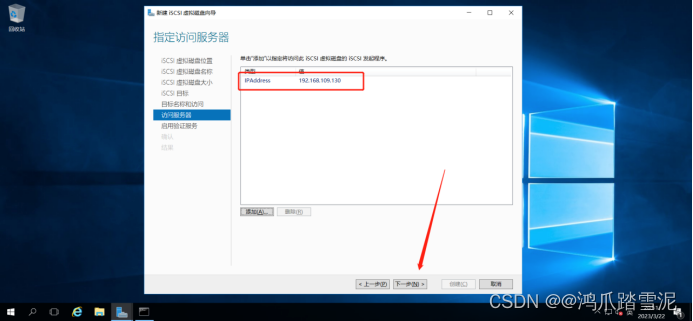
为了方便验证,这里不启用身份验证,直接下一步
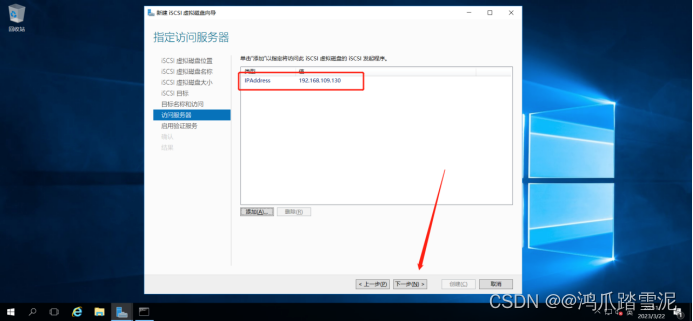

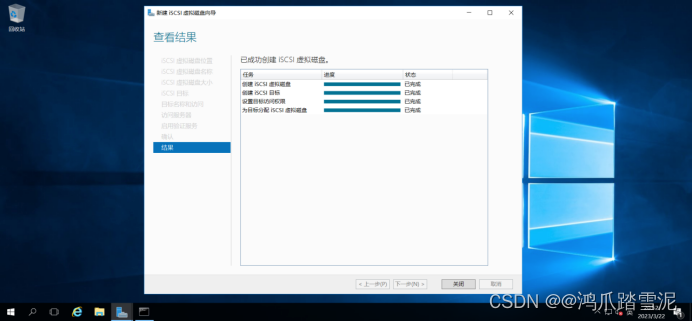
返回iscsi管理器可以看到刚刚新建个iscsi服务器
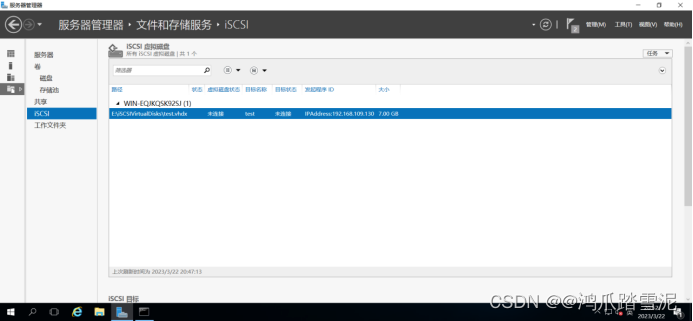
现在我们开始做验证步骤,在同一个网络模式下,打开另外一台虚拟机
首先进行IP的设置,以及测试与iscsi服务器是否能够通信
(在实验过程中,一开始ping网关能通,ping服务器不通,关闭防火墙后就通了。如果ping网关是通的,网络设置基本上就没有问题,也可以不关防火墙,直接往下做)
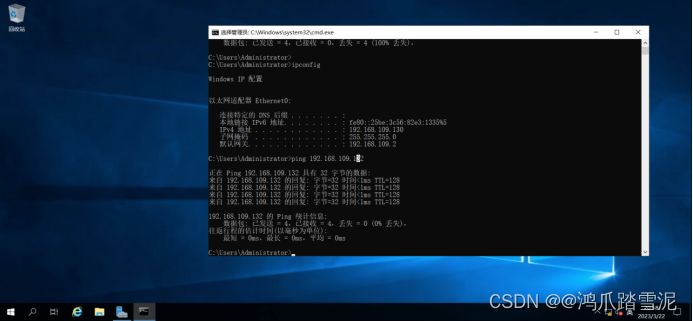
打开服务器管理器—工具—iscsi发起程序
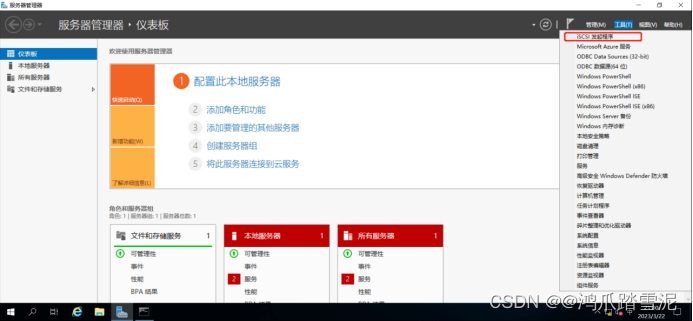
填入iscsi服务器的IP,然后连接
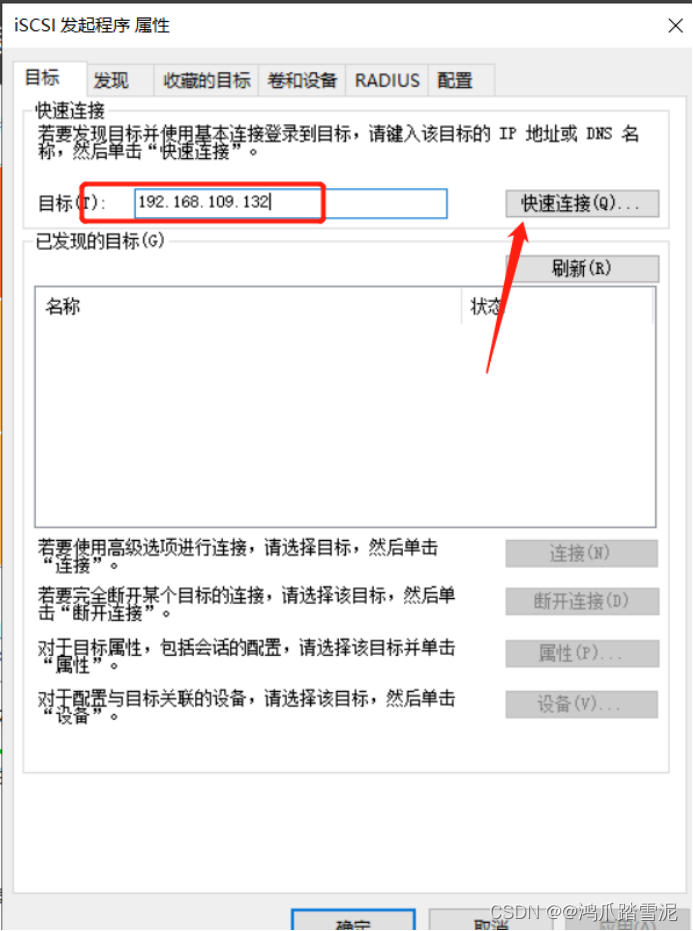
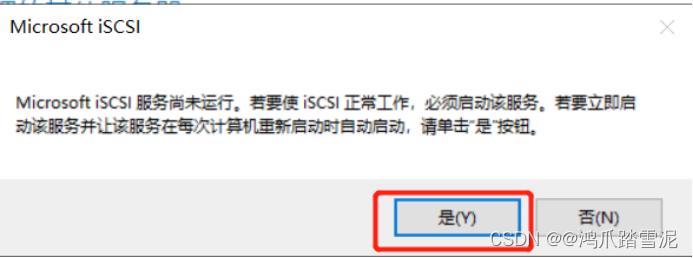
提示连接成功
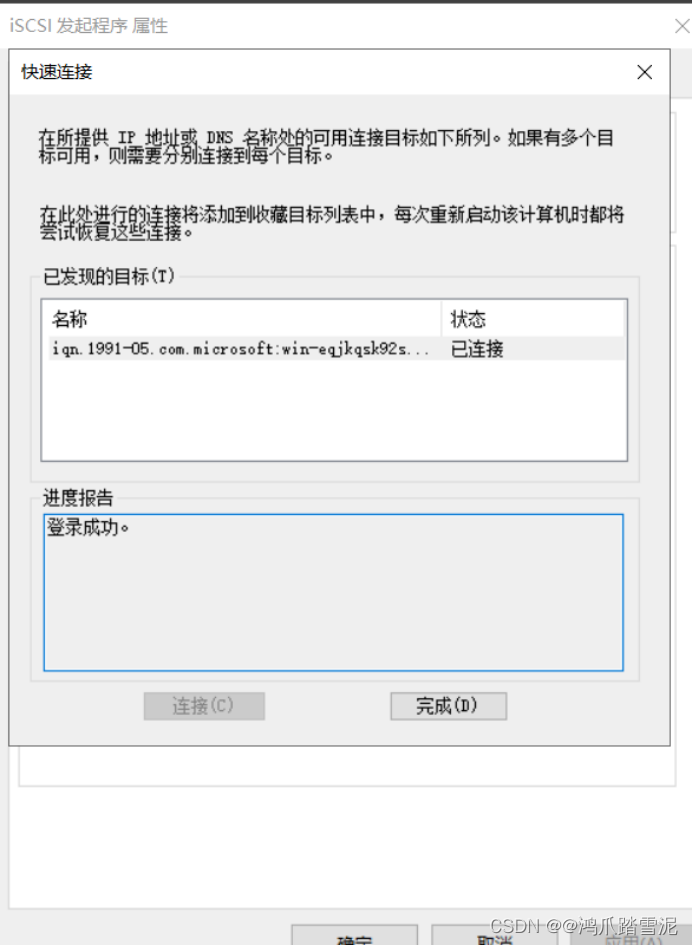
此时在服务器管理器\文件和存储服务\卷\磁盘中就可以看到iscsi虚拟硬盘了
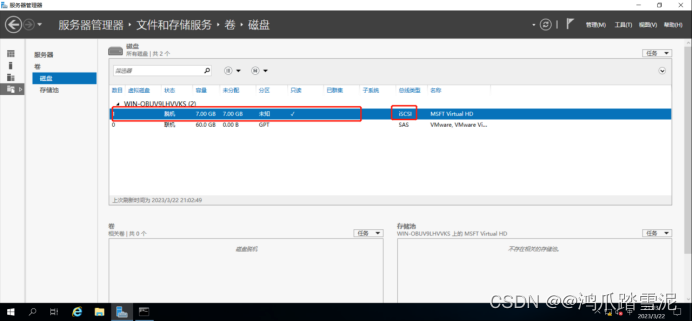
右击联机
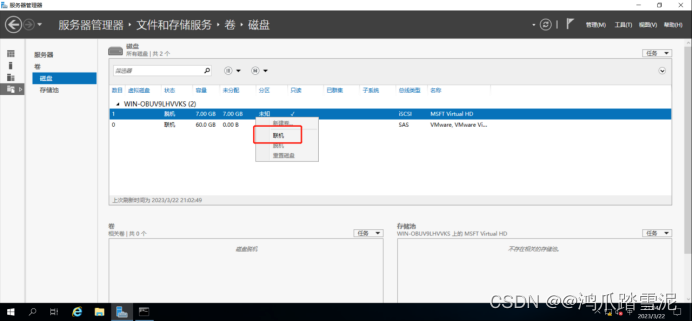
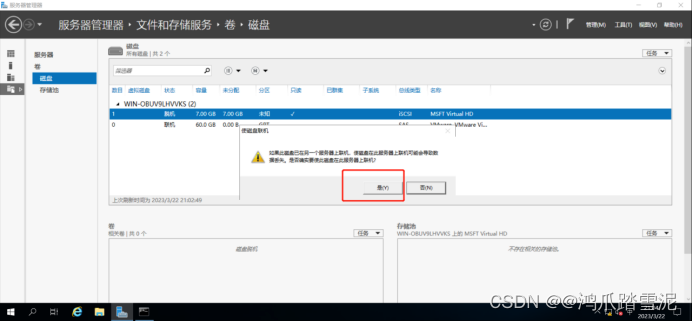
此时去iscsi服务器上看,发现刚刚新建的test虚拟磁盘是已连接状态
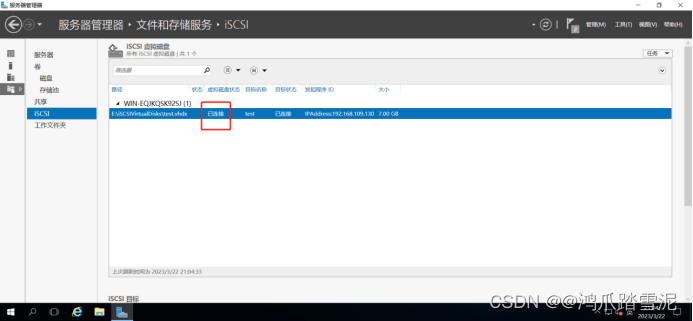
此时我们可以在客户机上,新建卷,像本地磁盘一样正常使用这个虚拟磁盘
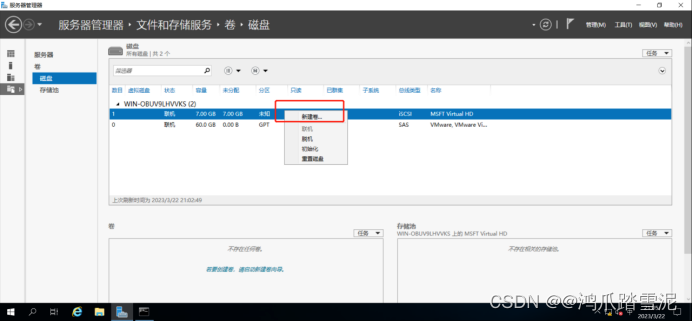

至此,iscsi新建卷成功
本文内容由网友自发贡献,版权归原作者所有,本站不承担相应法律责任。如您发现有涉嫌抄袭侵权的内容,请联系:hwhale#tublm.com(使用前将#替换为@)